VPN-соединение позволяет удаленно подключиться к частной сети, например сети учебного заведения или компании.
Важно! Некоторые из этих действий можно выполнить только на устройствах с Android 9 и более поздних версий. Подробнее о том, как узнать версию Android…
Как добавить и использовать сеть VPN
Как добавить сеть VPN
Шаг 1. Получите данные сети VPN
Обратитесь к своему администратору.Возможно, вам потребуется установить специальное приложение и настроить VPN с его помощью. Приложение можно получить от администратора или скачать в Google Play Маркете.
Шаг 2. Введите данные сети VPN
- Откройте приложение «Настройки» на телефоне.
- Выберите Сеть и интернет
VPN.
- Если такого параметра нет, поищите раздел «Настройки VPN». Если поиск не дал результата, обратитесь за помощью к производителю устройства.
- В правом верхнем углу нажмите на значок «Добавить»
.
- Введите информацию, полученную от администратора.
- Нажмите Сохранить.
Подключиться
- Откройте приложение «Настройки» на телефоне.
- Выберите Сеть и интернет
VPN.
- Если такого параметра нет, поищите раздел «Настройки VPN». Если поиск не дал результата, обратитесь за помощью к производителю устройства.
- Выберите сеть VPN.
- Введите имя пользователя и пароль.
- Нажмите Подключиться.
- Если у вас установлено приложение для VPN, оно откроется автоматически.
Примечание. После подключения вы увидите значок VPN .
Как отключиться от сети VPN или удалить ее
- Откройте приложение «Настройки» на телефоне.
- Нажмите Сеть и Интернет
Дополнительные функции
Настройки VPN.
- Если такого параметра нет, поищите раздел «Настройки VPN». Если поиск не дал результата, обратитесь за помощью к производителю устройства.
- Рядом с нужной сетью VPN коснитесь значка настроек
.
- Нажмите на переключатель, чтобы отключиться от сети VPN.
- Чтобы удалить сеть, нажмите Удалить.
Как изменить настройки VPN
Изменить
- Откройте приложение «Настройки» на телефоне.
- Выберите Сеть и интернет
VPN.
- Если такого параметра нет, поищите раздел «Настройки VPN». Если поиск не дал результата, обратитесь за помощью к производителю устройства.
- Рядом с нужной сетью VPN коснитесь значка настроек
.
- Если у вас установлено приложение для VPN, оно откроется автоматически.
- Измените настройки VPN. При необходимости нажмите Сохранить.
Как установить постоянное подключение
- При необходимости добавьте сеть VPN.
- Откройте приложение «Настройки» на телефоне.
- Выберите Сеть и интернет
VPN.
- Если такого параметра нет, поищите раздел «Настройки VPN». Если поиск не дал результата, обратитесь за помощью к производителю устройства.
- Рядом с нужной сетью VPN коснитесь значка настроек
.
- Нажмите на переключатель Постоянная VPN.
- Если вы настроили сеть VPN через приложение, функция «Постоянная VPN» будет недоступна.
- При необходимости нажмите Сохранить.
Как удалить уведомление о постоянной сети VPN
Важно! Если постоянное подключение прервется, вы получите уведомление. Оно не исчезнет, пока вы не подключитесь к сети VPN снова. Чтобы удалить это уведомление, отключите функцию «Постоянная VPN» для этой сети.
- Откройте приложение «Настройки» на телефоне.
- Выберите Сеть и интернет
VPN.
- Если такого параметра нет, поищите раздел «Настройки VPN». Если поиск не дал результата, обратитесь за помощью к производителю устройства.
- Рядом с нужной сетью VPN коснитесь значка настроек
.
- Отключите функцию Постоянная VPN.
Рабочий профиль
Вы можете использовать VPN только в приложениях, связанных с вашим рабочим профилем.Как настроить рабочий профиль на устройстве Android.
Ресурсы по теме
- Как добавлять и удалять сертификаты на устройстве Nexus
- Как настроить рабочий профиль на устройстве Android
Эта информация оказалась полезной?
Как можно улучшить эту статью?
Требуется помощь?
Попробуйте следующее:
VPN (Virtual Private Network, или виртуальная частная сеть) — это специальная технология для разблокировки сайтов и шифрования трафика конечного пользователя. Именно виртуальные сети обеспечивают безопасное и анонимное соединение с интернетом, причём не только на ПК, но и на смартфонах.
Плюсы и минусы VPN-подключения
Как и любая технология, виртуальная сеть имеет свои плюсы и минусы. Причём положительные моменты, как правило, выходят из самой технологии, а отрицательные — из технических особенностей использования VPN.
Плюсы более чем очевидны. Они заложены в самой виртуальной сети и задачах, которые она решает: разблокировка сайтов и сокрытие личности в сети. Это значит, что сайты, заблокированные провайдерами или имеющие собственные ограничения по региональному признаку, при использовании VPN становятся доступными.
Ложкой дёгтя в виртуальном подключении является технология соединения. Дело в том, что запросы от пользователя сначала направляются в «облако» сети и только после этого отправляются на сайт. Обратные пакеты также идут через VPN. Соответственно информация может преодолевать значительно больше узлов, прежде чем попасть к пользователю. В большинстве случаев это приводит к замедлению скорости прогрузки веб-страниц в несколько раз.

VPN шифрует трафик, позволяет разблокировать сайты и сохранять анонимность в сети
Кроме того, некоторые сервисы являются не самыми доброкачественными, особенно те, что используют технологию пиринговых сетей. Эта механика позволяет из каждого участвующего в сети компьютера сделать хаб или узел, через который будут передаваться пакеты. Однако это открывает возможности для вредоносных программ. Потому прежде чем воспользоваться сервисом, нелишним будет хотя бы почитать о нём отзывы.
Как настроить VPN на Android разных версий
Перед настройкой VPN необходимо узнать адрес сервера и пароль доступа к нему. Доступы к серверам виртуальных сетей можно найти в интернете, к примеру, здесь. Нужная для настройки VPN информация находится в колонках IP-Address и Login/Password. Эти данные будут использоваться при настройке канала связи. Некоторые сервисы предоставляют не числовой адрес, а названия сервера (к примеру, s49.myqnapcloud.com).
Использование встроенной функции Android
Сама настройка канала VPN на всех версиях ОС Android проходит по одному сценарию. Различия заключаются только в интерфейсном местоположении искомых установок.
- Открываем настройки системы в графе «Беспроводные сети». Переходим в пункт «Ещё».

В графе настроек «Беспроводные сети» открываем вкладку «Ещё»
- Открываем пункт VPN.

Открываем настройки VPN
- Система потребует установить PIN-пароль для выхода смартфона из режима ожидания, если таковой установки на устройстве ещё нет. Потому нажимаем «OK» для перехода в необходимую среду.

При появлении предупреждения нажимаем «OK»
- Выбираем меру защиты (PIN-код или пароль).

Выбираем способ дополнительной блокировки смартфона для защиты данных
- Задаём и запоминаем код доступа, после чего сохраняем установку кнопкой «Продолжить».

Задаём пароль блокировки или графический код, затем нажимаем «Продолжить»
- Возвращаемся в окно с настройками VPN и нажимаем кнопку «+» или «Добавить».

Добавляем VPN через специальную кнопку
- Заполняем поля:
- выбираем любое удобное имя виртуального подключения;
- выбираем фильтр подключения — разные серверы работают на разных протоколах (PPTP, L2TP/IPSec PSK, IPSec Hybrid RSA и другие), эта информация указывается на странице;
- прописываем адрес сервера (это может быть IP или привычный интернет-адрес) и нажимаем «OK».

Заполняем обязательные поля и сохраняем изменения
- После сохранения в списке VPN-сервисов появится соответствующая кнопка. Нажимаем её, вводим данные Login/Password и щёлкаем «Подключиться».

При подключении к виртуальной сети вводим данные логина и пароля
- Если со стороны сервера не будет происходить каких-либо неполадок, коннект к сети пройдёт в течение нескольких секунд и весь трафик телефона будет проходить через виртуальную сеть.

После успешного подключения соответствующая строка приобретает статус «Подключена»
На разных версиях Android открывать установки VPN необходимо разными способами:
- для Android 4.3 и ниже в настройках необходимо открыть пункт «Другие сети»;

Открываем вкладку «Другие сети»
- в версиях 4.4 и выше пункт настроек называется «Ещё» или «Дополнительно»;
- для версий 7.0 и последующих установка VPN находится на основной странице настроек.

В основных настройках смартфона выбираем пункт VPN
Видео: как создать VPN-канал в Android
Подключение и использование VPN через сторонние сервисы
Кроме стандартной функции настройки виртуальной сети, для Android реализована возможность использования программных сервисов. То есть всё сводится к простому: загружаем приложение из Play Market, запускаем его и активируем VPN. Это упрощает использование виртуальных сетей, но не защищает от навязчивой рекламы и вирусов.
Скачать приложение можно с двух источников: официального сайта разработчика или Play Market — специализированной среды для установки приложений на Android.
Cloud VPN
Cloud VPN — это новичок рынка виртуальных сетей для Android. За недолгое время программа отлично себя зарекомендовала для пользователей.
Приложение платное, но с небольшим пробным периодом. Лицензия приобретается по подписке на месяц, год или три года. Но несмотря на это сервис получает в основном положительные отзывы от потребителей.

Cloud VPN — это платное приложение VPN
Cloud VPN имеет обширную сеть из более девяноста серверов по всему миру, десять из которых расположены в России.
Сервис выгодно отличается от остальных:
- использованием одного из самых надёжных в мире шифрований — AES-256;
- наличием встроенного блокировщика вредоносного ПО;
- полным отсутствием рекламы.
Turbo VPN
Один из популярных VPN-сервисов на Android — это программа Turbo VPN. Приложение бесплатное и безлимитное по трафику, однако при его использовании появляется реклама, но только в интерфейсе самой программы. Чтобы её убрать и снять ограничение на скорость передачи данных, необходимо приобрести VIP-лицензию.
Сам постоянно пользуюсь этим сервисом и очень им доволен. Порой случается, что происходит разрыв связи через несколько часов пассивного использования, но так как с подключением проблем не возникает и коннект проходит в считаные секунды, дискомфорта это не приносит.

Turbo VPN — бесплатный сервис подключения к виртуальным сетям
Приложение элементарно в управлении, так как единственная установка — это выбор сервера и кнопка отключения от тоннеля.
OpenVPN Client
OpenVPN Client — это виртуальная сеть от американских разработчиков. Программа поставляется в двух возможных вариациях Free и Pro. Существенной разницы, кроме как в снятии ограничения скорости, нет. Среди особенностей программы выделяется тот факт, что пользователь сам должен её настроить: выбрать страну, прописать порт и прочее. Однако есть возможность воспользоваться «быстрыми» или «популярными» установками, т. е. выбрать уже готовый вариант. Можно настроить несколько вариантов сетей и использовать их по очереди.

OpenVPN Client — отличный VPN-сервис с ручной настройкой
Программа выгодно выделяется стабильностью работы серверной базы: практически не возникает перегрузов виртуальной сети и не пропадает скорость.
Hideman VPN
Hideman VPN — это простой сервис предоставления услуг анонимности и разблокировки сайтов. На рынке программа существует довольно давно и представлена двумя продуктами: обычной версией и Pro. Разница в ограничении скорости, которое платная версия снимает. Сервис позволяет выбрать один из множества серверов, многие размещаются на постсоветском пространстве. Также есть функция автовыбора: в этом случае коннект проходит с лучшим по доступности сервером.

Hideman VPN позволяет подключиться к виртуальной сети с серверами по всему миру
CyberGhost
CyberGhost — это отличное платное приложение для установки подключения к виртуальной сети. Приложение кроссплатформенное, есть версии и для Windows. При этом покупка лицензии сопровождается возможностью установки программы на все платформы. Сервис выгодно выделяется скоростью передачи трафика, однако не обладает обилием серверов: в основном представлены IP из США и Европы.

CyberGhost — это кроссплатформенный VPN на платной основе
Thunder VPN
Thunder VPN — это продукт известного разработчика Signal Lab. Компания разработала и представила на рынке несколько успешных проектов по виртуальным сетям. Работа приложения полностью бесплатная и очень приличная по показателям скорости. Кроме того, сервис предоставляет информацию о скорости передачи данных внутри канала связи. Серверы виртуальных сетей размещены по всему миру, что позволяет спрятать свой IP в любой из доступных стран.

Thunder VPN — это отличный сервис для сохранения анонимности и разблокировки сайтов
SkyVPN
SkyVPN — это новейший сервис предоставления услуг по шифрованию трафика с сохранением анонимности. Приложение не требует денег, взамен просит посмотреть ненавязчивую рекламу. Программа доступна для установки как смартфонах, так и ПК. Также есть возможность участия в реферальной программе для получения премиум-трафика. Релиз приложения пришёлся на начало 2019 года и сервис активно набирает обороты в захвате аудитории. Серверы программы находятся по всему миру, включая США, Европу и Азию.

SkyVPN — сервис, который открылся в 2019 году и сразу начал активно набирать аудиторию
Распространённые проблемы при настройке VPN
При настройке VPN на Android может возникнуть всего три проблемы:
- неправильные установки виртуальной сети. Любая неточность в пути к серверу, при заполнении полей логина и пароля, выборе протокола шифрования приведёт к невозможности соединения;
- проблемы со стороны сервера. VPN открываются и закрываются повсеместно. Невозможно сказать, насколько долго сервер может существовать, так как его поддержка в рабочем состоянии дело затратное. Кроме того, предприятие может быть перекуплено, соответственно, его адрес может быть изменён;
- блокировка провайдером. Некоторые поставщики услуг активно блокируют разные Proxy и VPN-серверы, так как большинство из них нарушают закон Российской федерации о VPN и интернет-безопасности.
Как видно, все решения проблем с виртуальными сетями на Android сводятся к тому, что необходимо провести перепроверку настроек канала или же попробовать использовать другой сервис.
Как отключить VPN на Android
Отключение VPN на Android можно сделать двумя способами:
- через программу, которая создала тоннель;
- в настройках VPN.
Для первого случая открываем программу и нажимаем крестик или другую кнопку, которая завершит соединение.

Подключение к VPN можно выключить в интерфейсе программы
Если соединение создавалось стандартными настройками системы, тогда соединение следует закрывать там же. Для этого переводим тумблер VPN в неактивное положение.

На странице установок VPN переводим тумблер в неактивное положение
Настроить VPN на смартфоне с Android не составит труда ни для кого. Достаточно лишь выбрать сервер с доступом и вписать его в настройки или же воспользоваться готовыми программными продуктами.
- Распечатать

Здравствуйте! Меня зовут Алексей. Мне 27 лет. По образованию — менеджер и филолог.
Оцените статью:
- 5
- 4
- 3
- 2
- 1
(63 голоса, среднее: 4.3 из 5)
Поделитесь с друзьями!
VPN для соцсетей – необходимая опция для многих россиян сегодня. VPN помогает оптимизировать работу приложений, остаться на связи со своими подписчиками, привычно листать ленту по вечерам и сохранить контакты. Как установить VPN, расскажем в новом материале Bankiros.ru.
Что представляет собой VPN
Пока это самый оптимальный способ для россиян обойти ограничения приложений, запрещенных Роскомнадзором. VPN – аббревиатура от виртуальной частной сети. Опция скрывает ваше местоположение, шифрует исходящий и входящий трафик.
Благодаря этому системные администраторы не смогут определить, что вы делаете в сети. VPN меняет ваше местоположение, а также предоставляет вам доступ к гео-ограниченным сервисам, например, сервису Netflix.

Как установить VPN
Скачать VPN на ваш телефон достаточно просто. Выбор VPN-сервисов в последнее время достаточно большой. Большинство из этих приложений можно скачать в Google Play Store или App Store.
Однако мы бы не рекомендовали вам скачивать полностью бесплатное приложение. У таких VPN-сервисов нет особой мотивации усиленно защищать ваши персональные данные и другую информацию. Ведь любой компании важно на чем-то зарабатывать.
Безусловно нельзя говорить о том, что абсолютно все бесплатные VPN-сервисы некачественно выполняют свою работу, но все же стоит перестраховаться и выбрать надежный сервис для вашего телефона. Даже если за него придется заплатить.
Обычно купить подписку на платные VPN-сервисы можно на один-12 месяцев. Стоит выбрать сервис с высокой пропускной способностью без ограниченного лимита и минимум несколькими серверными локациями.
Однако современные смартфоны на базе ОС Android и iOS имеют встроенную поддержку для подключения к VPN-сети. О том как настроить VPN на вашем телефоне, расскажем ниже.
Как настроить VPN на вашем устройстве
Чтобы подключиться с помощью встроенной поддержки VPN на вашем устройстве, необходимо:
- Зайти в настройки и выбрать меню «Беспроводные сети». На каких-то моделях это может быть «VPN и управление устройством».
- Выбрать в меню опцию VPN.
- В верхнем правом углу экрана выбрать значок «+» или текст «Добавить VPN-профиль». В зависимости от модели текст может отличаться.
- Выбрать тип L2TP. В описании можете ввести любой текст.
- Чтобы ввести информацию о сервере, необходимо перейти на сайт vpngate.net. Там необходимо выбрать любой сервер, отмеченный зелеными галочками.
- Скопировать цифры, указанные в описании сервера, и вставить их в описание сервера на вашем телефоне.
- В информации об учетной записи необходимо ввести строчными буквами «vpn», в пароль и общий ключ также необходимо ввести «vpn».
- Далее в статусе выбрать подключение и ждем несколько минут.
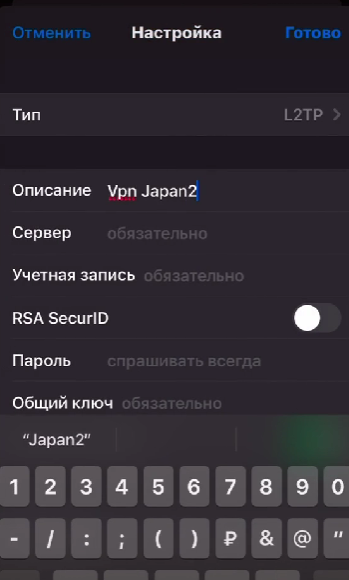
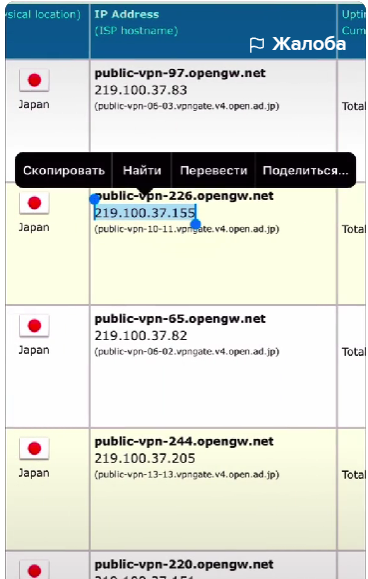
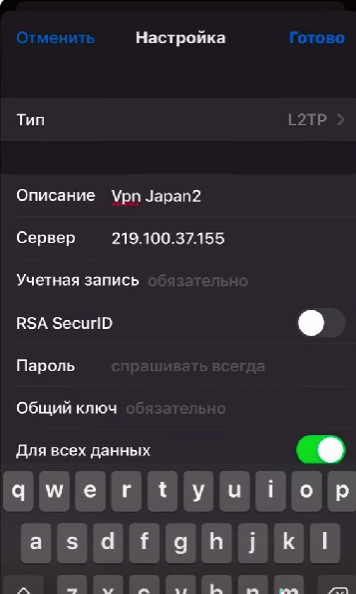
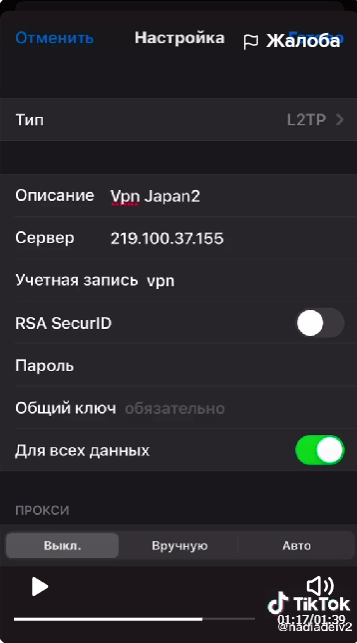
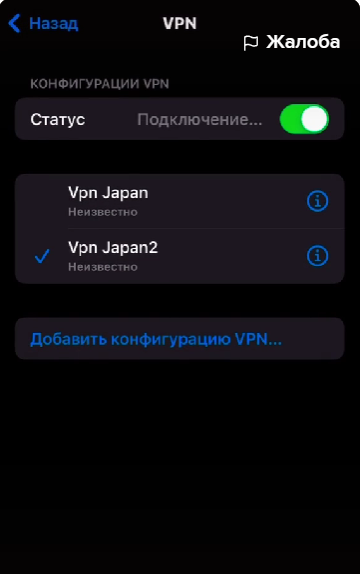
Как выбрать надежный VPN-сервис, если вы хотите установить специальное приложение
Чтобы обезопасить свои данные, внимательно изучайте условия предоставления услуг сервиса. Если сервис ведет логи, есть вероятность того, что ваши данные продают рекламодателям.
Кроме того, такой сервис может защитить только те ваши данные, что хранятся в сети. Данные на вашем телефоне все равно остаются без защиты. Установленный VPN-сервис может замедлить скорость вашего подключения. Стоит быть к этому готовым.
Ниже мы расскажем о проверенных VPN-сервисах.
Какой VPN скачать
- Psiphon VPN. Рабочий сервер. Работает с Windows, Android, iOS. Есть реклама и ограничение скорости. Насчитывает более тысячи серверов.
- ExpressVPN. Управляет широкой сетью с безопасными и быстрыми серверами по всему миру. Хорошо показал себя в защите конфиденциальности пользователя и безопасности его данных.
- NordVPN. Работает с большой сетью серверов, которые могут разблокировать приложения и сайты, к которым россиянам ограничили доступ.
- Щит горячей точки. Быстрый VPN с широкой сетью точек по всему миру. Быстро справляется с блокировками.
- Surfshark. Может разблокировать большинство платформ без ограничений на работу устройства.
- PrivateVPN. Безопасный VPN с хорошей скоростью. Разблокирует любые сайты.
- VyprVPN. Хорошо работает с соцсетями, закрытыми на территории России.

Как установить приложение VPN бесплатно
Установить VPN на телефон достаточно просто. Достаточно следовать инструкции ниже.
Как скачать VPN:
- Выберите оптимальный для вас VPN. Ознакомьтесь с условиями обслуживания.
- Убедитесь, что приложение полностью безопасно для вашего телефона.
- Загрузите и установите выбранное приложение на ваше устройство.
- Запустите приложение и подключитесь к серверу.
- Выберете удобный сервер.
- После того как соединение установлено, откройте нужное приложение.
Напомним, ранее Bankiros.ru рассказывал о том, как правительство борется с искусственным дефолтом в России.
Чтобы быть в курсе последних новостей, подписывайтесь на телеграм-канал Bankiros.ru.
Обнаружили ошибку? Выделите ее и нажмите Ctrl + Enter.

Подписывайтесь на канал Bankiros.ru в Яндекс.Дзен и Telegram!
1 звезда
2 звезды
3 звезды
4 звезды
5 звезд
Для работы через VPN вовсе не нужны всевозможные сторонние приложения. Встроенный VPN есть и в самом Android. Рассказываем, как его настроить.


![]()
Популярность VPN в России всегда была достаточно высока, а за последние месяцы и вовсе выросла до небес. Россияне активно скачивают приложения платных и бесплатных VPN-сервисов из магазина Google Play Store и сторонних источников, почему-то забыв, что встроенный VPN есть и в самом Android. Причем пользоваться им чаще намного безопаснее, чем различными приложениями.
Конечно, частично такое «пренебрежение» может объясняться достаточно сложной для простого обывателя настройкой встроенного в Android VPN. Но на самом деле все проще, чем кажется.
Содержание
- Настройка встроенного VPN для Android
- Включение встроенного VPN в Android
Настройка встроенного VPN для Android
- Зайдите в Настройки Android, перейдите в пункт меню Подключение и общий доступ и найдите там VPN. Нужная нам настройка может скрываться и в другом месте, поэтому вы вполне можете воспользоваться поиском, вбив в его поле VPN.

- Нажмите в открывшемся окне на значок «+» для добавления нового VPN.
- Введите любое имя в поле Название сети.

- В выпадающем списке поля Тип VPN выберите L2TP/IPSec PSK
- В поле Адрес сервера необходимо указать адрес доступного вам VPN — его IP или адрес, заканчивающийся на «.opengw.net». Это может быть как какой-то платный сервис, так и один из открытых VPN-серверов. Единственное условие в том, что такой сервер должен поддерживать L2TP/IPSec.
- Введите «vpn» в поле Общий ключ IPSec
- В поле Маршрут пересылки или Перенаправление маршрутов введите 0.0.0.0/0.

- Сохраните новое VPN соединение, нажав значок галки в правом верхнем углу экрана.
Включение встроенного VPN в Android
Теперь, когда мы закончили настройку встроенного в Android VPN, пришло время воспользоваться результатами нашего труда. Снова перейдите в Подключение и общий доступ -> VPN. На сей раз вы увидите там наше VPN подключение с заданным вами в поле Название сети именем. Кликните по нему. Введите «vpn» в поля логин и пароль и нажмите Подключиться.
Подождите несколько секунд для установки соединения. Вы увидите надпись «Подключение выполнено», а в строке уведомлений появится соответствующий значок. VPN активен, и вы можете начать им пользоваться.

Читайте также
- Бесплатные VPN на Андроид: какой лучше выбрать?
- 8 лучших бесплатных VPN-сервисов для ПК, которые пока работают в России
Была ли статья интересна?

Интернет, хоть и является средством, позволяющим быстро получить необходимую информацию и связаться с любым человеком на планете, в некоторых странах он подвержен серьезной цензуре. Блокируются тысячи сайтов, и порой, чтобы посетить нужные ресурсы, приходится прибегать к обходным путям вроде ВПН. Сегодня мы поговорим о том, как включить VPN на телефоне Андроиде, а также расскажем о подробностях такого подключения.
Плюсы и минусы подключения VPN
Аббревиатура VPN расшифровывается, как «Virtual Private Network» или «Виртуальная Частная Сеть». Данная технология позволяет обходить блокировки интернет-ресурсов путем замены IP-адреса. Так, если вы, например, живете в России и испытываете трудности с посещением того или иного ресурса, то можете активировать ВПН, заставив браузер думать, будто вы подключаетесь из США, где нужный сайт не подвержен ограничениям.

Несмотря на то, что со стороны VPN кажется отличным средством обхода блокировок, он имеет не только достоинства, но и недостатки. Поэтому перед использованием виртуальной частной сети необходимо проанализировать все «за» и «против».
| Плюсы | Минусы |
| Обход блокировок | Скорость соединения |
| Анонимность в интернете | Наличие встроенной рекламы |
| Уровень безопасности при использовании общедоступных сетей | Возможность утечки персональных данных, если ваш VPN-сервис не является независимым |
| Возможность пользоваться бесплатными VPN-сервисами | За использование некоторых VPN-сервисов приходится платить |
Как бы то ни было, ВПН был и остается оптимальным средством обхода блокировок. Да, скорость соединения не всегда комфортная, однако это единственный способ быстро получить доступ к интересующему ресурсу, не заморачиваясь над сложными настройками подключения.

Настройка ВПН
Настроить виртуальную частную сеть можно несколькими способами. Существуют как автоматические, так и ручные варианты. Также справиться с поставленной задачи можно как встроенными средствами Андроид, так и при помощи дополнительных приложений. Далее рассмотрим все существующие методы.
Стандартные средства системы
Подключить телефон к виртуальной сети, выбрав, например, США в качестве точки своей дислокации, можно и без установки стороннего софта. Для этого вам потребуется:
- Открыть настройки смартфона.
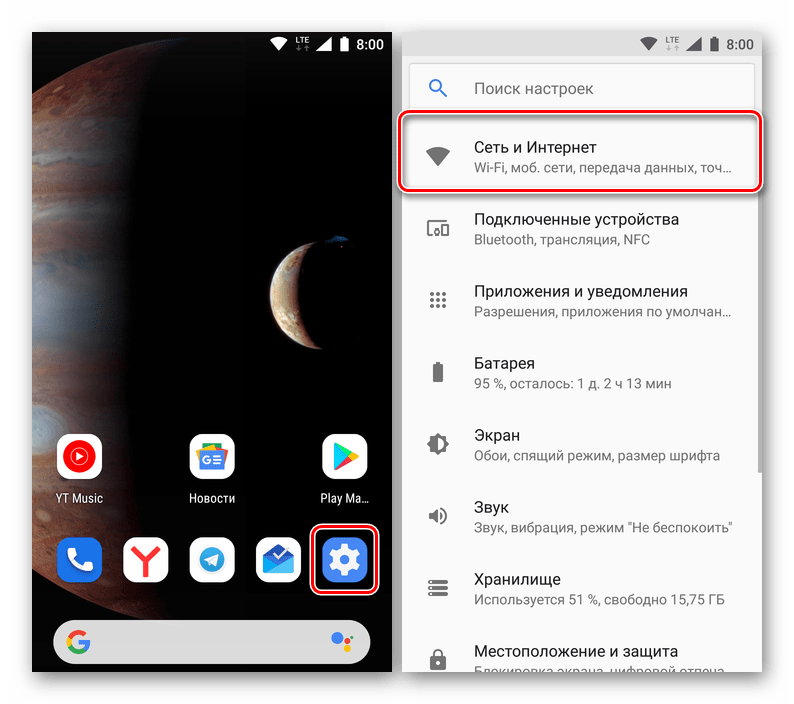
- Перейти в раздел «Еще», а затем – «VPN».

- Задать способ защиты для активации или деактивации опции (пароль, PIN-код, графический ключ и другие средства).
- Нажать кнопку «+».

- Добавить виртуальную сеть, заполнив поля «Название», «Тип» и «Адрес сервера».
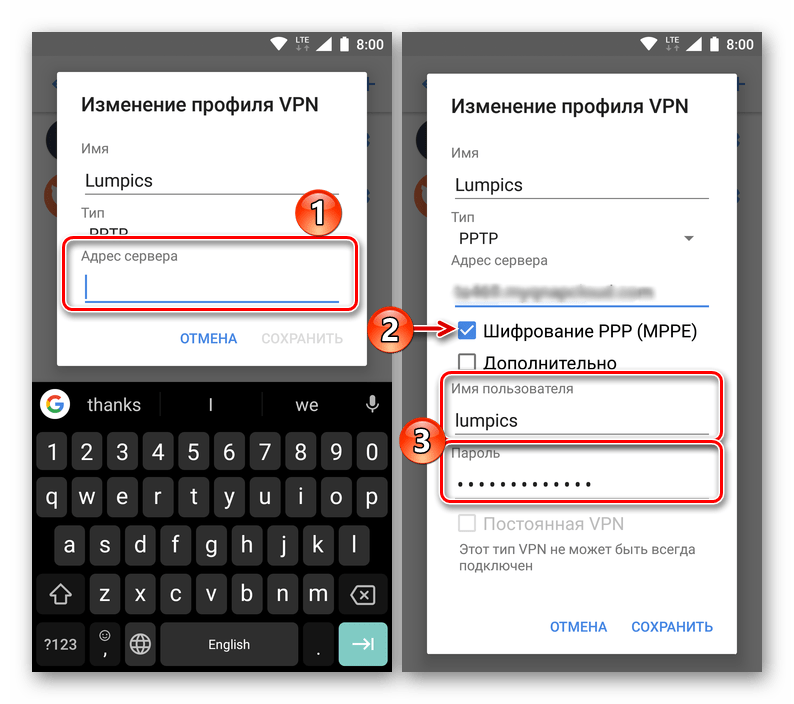
- Активировать переключатель ВПН.
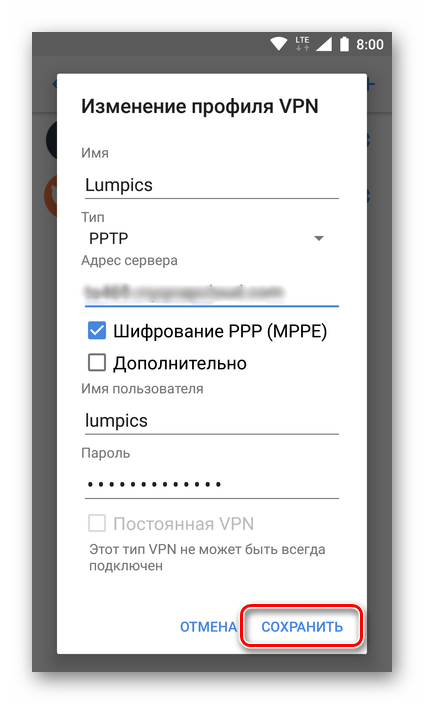
На заметку. Опция создания собственного VPN-сервера доступна на всех Андроид-смартфонах. Начиная с версии Android 4.0, у пользователя также есть возможность установки стороннего софта для настройки ВПН.
Главной сложностью при активации VPN-соединения стандартными средствами Андроид является необходимость ввода адреса сервера. Подавляющее большинство пользователей даже не представляет, где их искать. Поэтому, если вы затрудняетесь самостоятельно настроить подключение, рекомендуем обратиться к помощи сторонних приложений, о которых далее пойдет речь.
Сторонние сервисы
Поскольку наличие ограничений является довольно распространенной проблемой, существует немало приложений, позволяющих обойти их при помощи VPN. Предлагаем обратить внимание на самые популярные сервисы, которые вы можете встретить в Google Play Market и других магазинов.

Cloud VPN
Бесплатное приложение, доступное для скачивания через Плей Маркет, собрало уже почти 5 тысяч оценок со средним баллом 4.8. Это заставляет говорить о Cloud VPN, как о достаточно популярном и стабильном сервисе. На его примере подробно рассмотрим, как настроить на телефоне ВПН, а при описании других приложений сэкономим время, ограничившись их главными особенностями. Вне зависимости от используемого сервиса алгоритм действий будет один и тот же:
- Установите Cloud VPN.
- Запустите приложение.
- Выдайте все необходимые разрешения.
- Выберите страну, IP-адрес которой вы хотите себе присвоить.
- Нажмите на кнопку подключения.
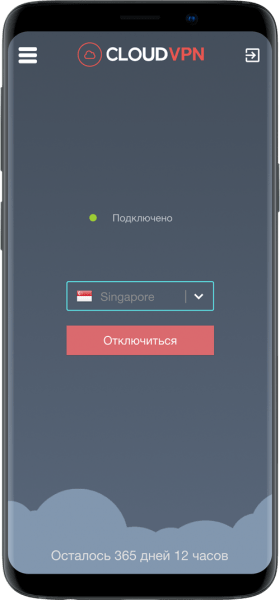
Несмотря на то, что Cloud VPN – бесплатное приложение, внутри есть опция встроенных покупок. Она позволяет получить доступ к более широкому списку стран для подключения, а также отключает встроенную рекламу. Аналогичная ситуация и с другими сервисами, на которых мы будем останавливаться в дальнейшем.
Turbo VPN
Еще более популярный сервис, позволяющий сменить IP. Turbo VPN скачали более 100 миллионов раз, а оценили почти 7 миллионов пользователей. Средний балл на Маркете – 4.6, так что можете быть уверены в стабильности и функциональности этого приложения.

OpenVPN Client
Не такое стабильное и популярное, но все равно хорошее приложение от команды разработчиков OpenVPN. С основной функцией утилита справляется, да и выбор стран для подключения тоже нельзя назвать маленьким. Поэтому есть смысл рассмотреть OpenVPN Client хотя бы в качестве одного из вариантов ВПН-сервиса для своего смартфона.

ProtonVPN
Эта программа недавно вышла на российский рынок. Следовательно, в ProtonVPN вас ждет полностью локализованный интерфейс и возможность оплаты подписки в местной валюте. Но без минусов тоже не обошлось. Как говорят пользователи, ProtonVPN сильно влияет на автономность устройства.

Windscribe VPN
Приложение, позволяющее выбрать не только страну для своего IP, но и конкретный город. Другое дело, что подобный функционал вряд ли кому-то пригодится при повседневном использовании, а потому на первый план выходит стабильность работы. И в этом отношении сервис Windscribe показывает себя лучше многих конкурентов. Но есть ограничения на потребление трафика – 5 ГБ в бесплатной версии.

Hotspot Shield VPN
Разработчики приложения говорят, что их сервис гарантирует быстрое ВПН-соединение. Однако, если прочитать отзывы, становятся видны различные недостатки. Так, не всегда проходит оплата подписки, а при использовании бесплатной версии стоит ограничение на 15 минут.
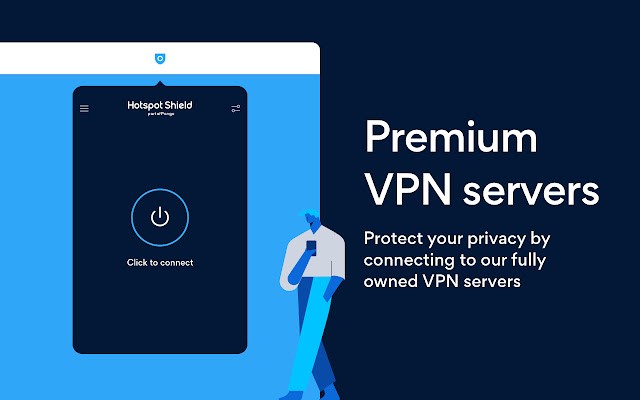
Hideman VPN
Спорное приложение, работающее корректно далеко не на каждом смартфоне. Впрочем, если вам повезет, и создатели из команды ETsoft позаботились об оптимизации на вашем устройстве, то вы сможете наслаждаться бесплатным ВПН без ограничений.

CyberGhost
Программа студии CyberGhost SA, которая отличается богатым выбором серверов (6000 штук в 90 странах). Правда, подавляющее большинство возможностей доступно только в платной версии, а многие пользователи жалуются на нестабильность софта.

Thunder VPN
Надежный сервис с поддержкой большого количества серверов и достойной оптимизацией. К минусам можно отнести наличие встроенной рекламы, что, впрочем, свойственно любому бесплатному ВПН-сервису. Если решите избавиться от навязчивых баннеров, то оформите подписку.

SkyVPN
Заключительная программа, представленная в нашей подборке, обладает приятным интерфейсом и простой настройкой. Приложение локализовано под использование в разных странах, да и выбор серверов не вызывает нареканий. Минусы касаются низкой скорости соединения и нестабильности софта на некоторых смартфонах.

Возможные проблемы
В ходе использования VPN-сервисов вы можете столкнуться с целым рядом проблем. Самая частая из них – скорость соединения, которая не позволяет воспроизводить потоковое видео. Этот факт нельзя назвать неполадкой, так как скорость работы напрямую зависит от нагрузки сервера. Чтобы повысить качество соединения, вы можете воспользоваться платным сервером или другим ВПН-сервисом.
Также могут быть проблемы, связанные с ручной настройкой ВПН. Но здесь вы должны понимать, что самостоятельное создание сервера имеет массу сложностей, и вам нужно вводить данные с максимальной точностью, не допуская ни единой ошибки. Ошибетесь хотя бы в одном символе – приватному подключению не бывать.
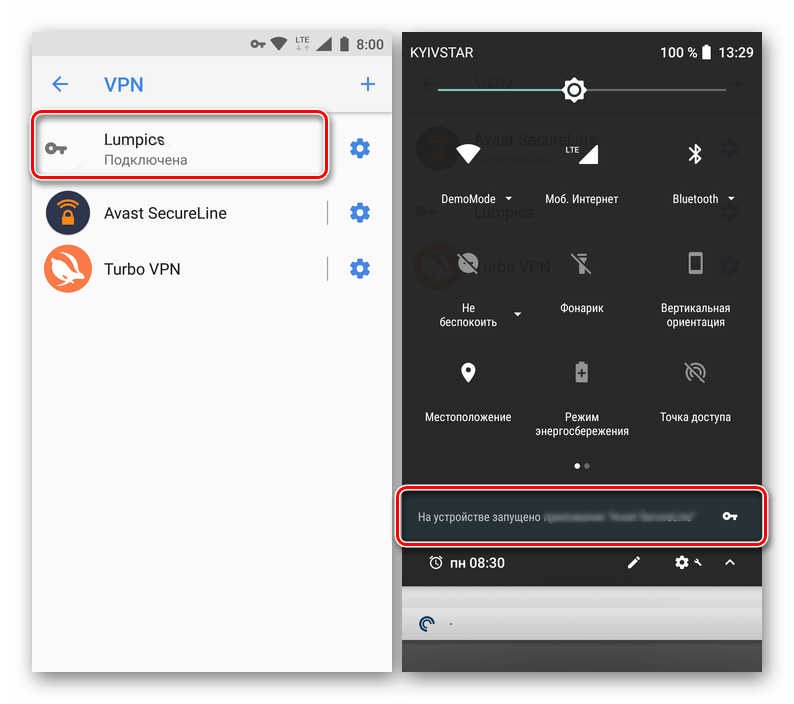
Наконец, после активации VPN некоторые пользователи жалуются на то, что интернет попросту перестает работать. То есть не открываются даже безобидные сайты. Подобная проблема с высокой долей вероятности является следствием блокировки ВПН-сервиса провайдером связи. Единственным способом выхода из сложившейся ситуации является использование альтернативного сервера или приложения.
Как отключить VPN на Android
Разумеется, пользоваться ВПН на постоянной основе бывает не очень комфортно, учитывая скорость соединения. Поэтому VPN нужно вовремя отключать. Для этого достаточно передвинуть ползунок активации в положении «Выкл.» в том приложении, которое использовалось для настройки соединения. То же касается случаев самостоятельной регулировки параметров через настройки Андроид.
Работаю так несколько лет и не плачу ни копейки.
Как практикующий smm-специалист я с февраля пребываю в новой реальности: рабочий процесс изменился драматически. Мы с клиентами продолжаем работать на самых популярных платформах и в социальных сетях, а значит жизненно необходимым стало подключение VPN (Virtual Private Network – «виртуальная частная сеть»).
Сегодня поделюсь своим опытом: насколько безопасно пользоваться такими приложениями, какое выбрать, как установить сервис на смартфон (у меня там 90% жизни и работы проходит).
VPN – безопасно или нет
- Риск №1 – потеря vpn-соединения
При внезапном отключении VPN-сервиса трафик попадает в сеть по незащищенному (обычному) соединению. Здесь риски такие же, как при использовании интернета без ВПН вообще.
Макар Старынин, Программист на фрилансе
При выборе сервиса стоит обращать внимание на возможность подключения двухфакторной аутентификации. Это поможет защитить аккаунт от фишинга, а специальный скрипт вовремя отключит передачу данных при потере соединения с VPN-сервером. Бесплатные сервисы могут не иметь таких функций.
- Риск №2 – утечка персональных данных
При подключении к VPN вы передаете трафик владельцу сервиса вместо провайдера. На обслуживание серверов для VPN уходят деньги, помимо этого владельцы сервисов тоже хотят на чем-то зарабатывать, поэтому часто основной доход бесплатных ВПН-сервисов – это продажа ваших данных.
Компании, предоставляющие доступ по платной подписке, вызывают больше доверия, так как понятен способ их заработка. При использовании сервисов, не имеющих платных версий, нужно учитывать, что действия и посещения ресурсов могут быть записаны и переданы третьим лицам в рекламных или иных целях.
При этом никакая подписка не дает 100 % гарантии, что сервис не будет следить или передавать данные в коммерческих целях или по закону. Да, будут соглашения, но в случае утечки данных очень тяжело доказать, что именно и кому передал сервис.
Главный вывод: на сайтах сервисов может быть бесконечно много документов, подтверждающих неприкосновенность передаваемой информации, но постоянные утечки данных давно стали реальностью даже для больших компаний, которые дорожат имиджем. О безопасности и конфиденциальности своих данных вы должны беспокоиться сами.
Макар Старынин, Программист на фрилансе
- Риск №3 – взлом соединения
Несмотря на VPN-шифрование с помощью алгоритма AES-256 ваше соединение все равно могут взломать. Звучит страшно, но нужно учитывать, что ВПН все же снижает риски, которым вы подвергаетесь при использовании обычного интернет-соединения.
Макар Старынин, Программист на фрилансе
Какое приложение выбрать?
Я пользуюсь только бесплатными, но при этом проверенными сервисами с хорошим рейтингом и большим количеством скачиваний. Здесь нужно учитывать, что в бесплатных приложениях точно будут ограничения по скорости, реклама (в некоторых – очень много рекламы!) и другие недостатки. Вот небольшая подборка бесплатных сервисов:
Расскажу подробнее про сервисы, которыми пользуюсь сама. Все они бесплатны, но имеют платные версии, которые отключают рекламу (если она есть) и дают большую скорость подключения.
Turbo VPN
Этот сервис я ставлю в списке первым, поскольку сама пользуюсь им уже много лет. Сейчас там все «вертится» вокруг просмотров рекламы, которой стало много. Однако я использую сервис уже несколько лет и могу с уверенностью сказать, что с моими персональными данными и прочей информацией накладок не было. Этот сервис с симпатичным кроликом в виде «главного героя» смело рекомендую.
Стоит учитывать, что Turbo значительно тормозит работу многих приложений, поэтому его часто нужно будет отключать. Кроме того, со включенным Turbo VPN не грузятся приложения российских банков (на моем опыте, как минимум не грузятся Сбер, «Хоум Кредит Банк», «Тинькофф», «Почта Банк»). В Google Play больше 100 миллионов скачиваний, рейтинг – 4,7 (выше среднего).
Secure VPN
Еще один бесплатный сервис, который сейчас имеет наиболее высокий рейтинг. Это и понятно: он работает быстрее многих других, рекламы мало, и, что сейчас становится особенно актуальным, пока не тормозит работу других приложений (WhatsApp, Vkontakte и др.). Этот сервис также можно расценивать как безопасный: в одном только Google Play у него более 50 миллионов скачиваний и рейтинг 4,8 (высокий). По большому количеству оценок, которые можно найти в открытом доступе, это один из самых безопасных бесплатных сервисов.
Proton
Еще один более-менее безопасный сервис, имеющий бесплатную версию. Сейчас этот VPN я использую на ПК. Рекламы не вижу, работает все с нормальными скоростями. Подключение к серверам в Нидерландах.
В Google Play более 5 миллионов скачиваний, рейтинг 4,2 (средний). Судя по отзывам, сейчас у многих пользователей бывают проблемы с подключением или на этапе регистрации.
1.1.1.1.
Очень хороший и довольно скоростной сервис с бесплатной версией. К сожалению, сейчас во многих городах в России он уже заблокирован, но попробовать установить его все же стоит. Если у вас будет работать, им можно и ограничиться.
В Google Play более 50 миллионов скачиваний приложения, рейтинг 4,1 (средний).
Lantern
Одно из самых популярных ВПН-приложений именно в России. Если у Ваших друзей установлен VPN, то, скорее всего, Lantern. У приложения уже более 10 миллионов скачиваний в Google Play, но не очень высокий рейтинг (3,6).
Рекламы здесь нет, работа других приложений тормозится незначительно. Низкий рейтинг, судя по отзывам, связан с тем, что приложение частенько вылетает, и нужно подключаться заново. У многих наоборот: приложение постоянно работает и не отключается. Судя по отзывам, пользователей часто раздражает, что в верхнем меню телефона постоянно висит значок приложения – чтобы этого не было, достаточно отключить уведомления от приложения в настройках телефона.
Устанавливаем VPN на смартфон
Использовать любой из перечисленных сервисов, как и другие VPN, довольно просто. Для этого нужно найти приложение через поиск магазинов приложений Google Play и App Store и скачать его. В среднем приложение весит 20-50 МБ.
Устанавливаем и подключаем VPN на примере Proton (один из самых долгих вариантов, поэтому беру для пояснения его).
Находим по названию в магазине приложений (в моем случае – в Google Play)
Скачиваем и открываем приложение. Далее предлагается создать аккаунт. Нужно придумать имя пользователя (оно должно начинаться с буквы) и создать пароль. Скриншоты этих этапов сделать невозможно из-за политики безопасности, но разобраться несложно:
Далее можно ознакомиться с рекомендациями по использованию приложения либо нажать «Пропустить», чтобы сразу приступить к использованию:
На следующем этапе можно выбрать страны, где располагаются доступные для подключения серверы – бесплатные и для платной версии. Или же можно нажать на «Быстрое подключение» внизу экрана. Если вы используете телефон на Android, появится уведомление с предупреждением от телефона. Нажимаем «Ок»:
VPN работает, можно отслеживать скорость подключения, видеть информацию о сервере и стране его расположения (на скриншоте подключение к серверу в Нидерландах):
Далее можно закрыть приложение и продолжить работу в нужных программах. VPN будет работать в фоновом режиме. Для отключения следует вернуться в приложение и нажать «Отключиться».
Рассмотрим еще один пример установки и использования VPN с более простым алгоритмом действий – Secure VPN.
Также находим приложение в магазине по названию. Устанавливаем (весит всего 5 МБ). Открываем, принимаем условия использования:
Здесь никакой регистрации не требуется. Сразу же появляется экран с подключением. Для быстрого соединения нажимаем «Подключить». Выбираем верхний (бесплатный) вариант, подключение происходит моментально. Также в правом верхнем углу можно нажать на иконку геолокации и выбрать страну расположения сервера. Чтобы отключиться, достаточно нажать на кнопку «Подключено» еще раз.
Все довольно просто. Остальные сервисы устанавливаются, подключаются и работают по такому же принципу, что и в приведенных примерах. Повторюсь, не стоит нервничать, если приложение начинает сбоить: сейчас это нормальная практика, так как VPN-сервисы на просторах отечественного интернета блокируются.
Еще один совет. Хотя перечисленные сервисы имеют в принципе высокий рейтинг и репутацию довольно надежных и безопасных, все же стоит отключать VPN перед вводом данных банковской карты при онлайн-покупках, какие-либо паролей от приложений, паролей для входа в онлайн-банк и т.д. Поначалу вы не всегда будете вспоминать, что нужно отключить VPN, но постепенно привычка выработается.
Дополнительные функции VPN
В первое время тестирования разных сервисов, когда надежность того или иного приложения была под вопросом, многие сталкивались с тем, что постоянно приходилось подключать / отключать VPN. Это занимает время, а при постоянном повторении нервирует. Но есть решение.
Автоматическое подключение
Например, в Secure VPN есть возможность автоматического (быстрого) подключения к бесплатному серверу сразу же при запуске приложения. То есть не нужно каждый раз выбирать сервер и подключаться – достаточно открыть само приложение. Включить опцию можно в настройках:
Еще один интересный вариант – использование VPN только для определенных приложений. Это значит, что при включенном сервисе трафик будет идти через VPN только для выбранных приложений. Подобную функцию предлагает, например, утилита Orbot.
Скачайте приложение:
Откройте приложение и запустите, пропустив промо-страницы. Далее обязательно выберите страну подключения (иначе Orbot не запустится) и ниже в настройках выберите «Приложения с поддержкой Tor».
Теперь при использовании утилита VPN будет работать только для выбранных приложений. Это очень удобно, потому что на практике вы наверняка уже столкнулись с тем, что многие приложения (например, приложение Сбера и других банков, Госуслуги) с включенным VPN либо вовсе не работают, либо работают очень плохо.
Автоподключение к VPN в отдельных приложениях
Можно установить автопдключение к ВПН во время работы в определенных приложениях через настройки телефона. Данная схема сработает не со всеми VPN, поэтому я действовала методом подбора.
В настройках Orbot (или другого приложения) нужно выбрать опцию «Запускать Orbot при загрузке» . Это нужно сделать, чтобы VPN включался автоматически, когда в будущем вы будете запускать сервис с помощью приложения для автоматизации.
Теперь необходимо выбрать сервис автоматизации. В моем случае это приложение для Android AutomateIt. Запускаем его, в панели слева выбираем «Мои правила». Нажимаем на плюсик в правом нижнем углу («Добавить правило»).
Далее создаем «триггер» – действие, при котором нам необходим автозапуск VPN. Выбираем «Приложения» и «Статус приложения». Здесь необходимо выбрать приложение, при запуске которого нужен автозапуск VPN (например, заблокированную соцсеть). Потом нажимаем «Далее».
Выбираем «Действие» – то, что должно произойти при «срабатываении» триггера. У нас это «Запуск приложения». Выбираем нужный сервис VPN из списка приложений. Жмем «Далее». Придумываем имя для правила и настройки для всплывающих окон. Нажимаем на дискетку в правом верхнем углу для сохранения.
Все! Теперь при запуске выбранной соцсети VPN сервис будет включаться и подключаться автоматически. Если Вы настроили показ всплывающих окон по умолчанию, то при каждом открытии настроенной соцсети Вы будете видеть уведомления об автозапуске VPN:
Нужно отметить, что в данном сервисе автоматизации для каждого отдельного приложения, при открытии которого вам нужен автозапуск VPN, необходимо будет создавать отдельное правило. Для автоматического отключения VPN также можно создать правило по тому же алгоритму.
VPN в настройках телефона
А теперь немного о том, как можно подключиться к VPN вообще без установки сторонних приложений. Такое тоже возможно благодаря встроенному функционалу современных смартфонов.
В настройках выбираем «Подключения», «Другие настройки», «VPN» (если Ваши настройки выглядят по-другому, найдите расположение функции VPN через поиск настроек).
Когда нажмете на пункт VPN, появится список приложений, которые у вас установлены. Теперь нажимаем в правом верхнем углу «Добавить профиль VPN»:
Здесь открывается поле для заполнения, которое для людей технически не подкованных выглядит устрашающе (хочется поскорее закрыть!), но на самом деле все не так сложно.
Для начала нужно найти данные об IP-адресе бесплатного сервера VPN, который вы будете использовать. Многие советуют сайт vpngate.net – здесь предлагается целый список доступных серверов. Выберите один из них и скопируйте IP-адрес из первой колонки в таблице (это либо набор цифр, разделенных точками, либо строчка с окончанием .net).
Дальше нужно быть особенно внимательными.
В поле имя вводим любое название для подключения (у меня «VPN VPN»). Тип подключения – L2TP / IPSec PSK. В «Адрес сервера» вставляем скопированный IP-адрес. Спускаемся ниже и добавляем в графу «общий ключ IPSec» – vpn. Имя пользователя и пароль: тоже vpn и vpn. Нажимаем «Сохранить».
После этого возвращаемся в меню телефонных настроек VPN, нажимаем на сохраненную только что сеть и на «Подключиться». Через несколько секунд под названием VPN появится слово «Подключено» – можно пользоваться.
Проделать все эти «манипуляции» нужно только раз, а дальше все просто будет работать. Желаю удачных подключений и продуктивной работы!
Маркетолог, журналист
Хотя настраивать VPN на Android-устройстве лучше и проще всего в мобильном приложении, в Android есть параметры, позволяющие создать VPN-подключение и без приложения.
Базовая настройка VPN довольно простая и выполняется за несколько шагов. Однако не все VPN можно установить без приложения, а те, которые можно, имеют ряд ограничений. Например, ExpressVPN без приложения позволяет работать только по протоколу L2TP. А чтобы использовать все возможности, придется скачать приложение.
Установить и включить VPN в настройках Android относительно легко. Для этого нужно получить у VPN-провайдера или же у сетевого администратора (если вы подключаетесь к частной VPN) следующую информацию: имя пользователя, пароль и адрес сервера.
Кроме того, нужно правильно выбрать сетевой протокол.
Получив всю эту информацию, сделайте следующее:
- Откройте приложение “Настройки”
- На следующем экране коснитесь кнопки “Еще”
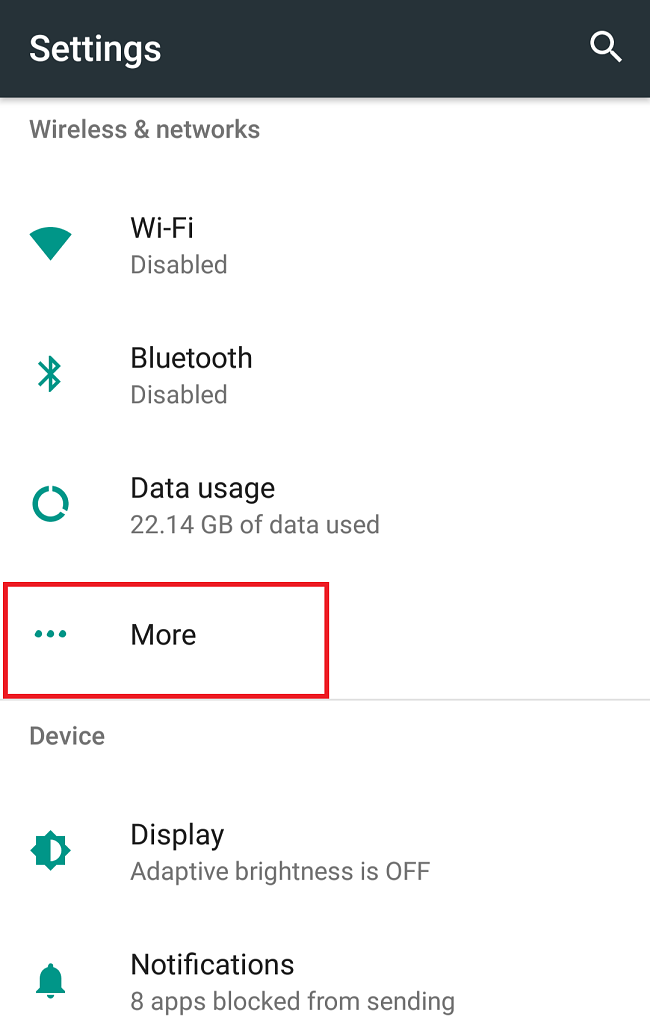
- Выберите “VPN”
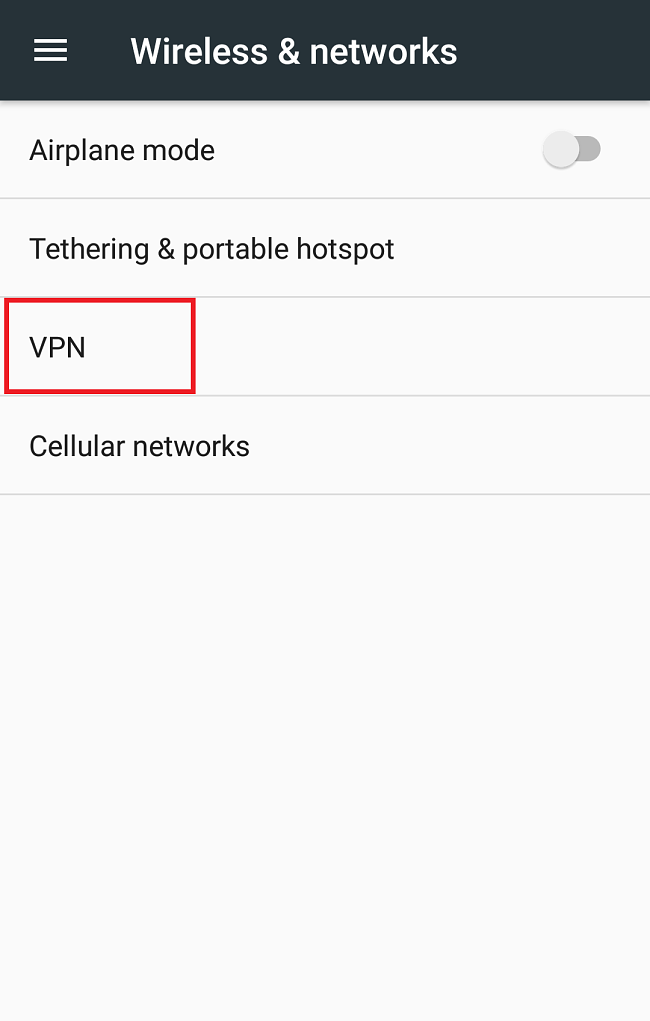
- Нажмите кнопку “+”
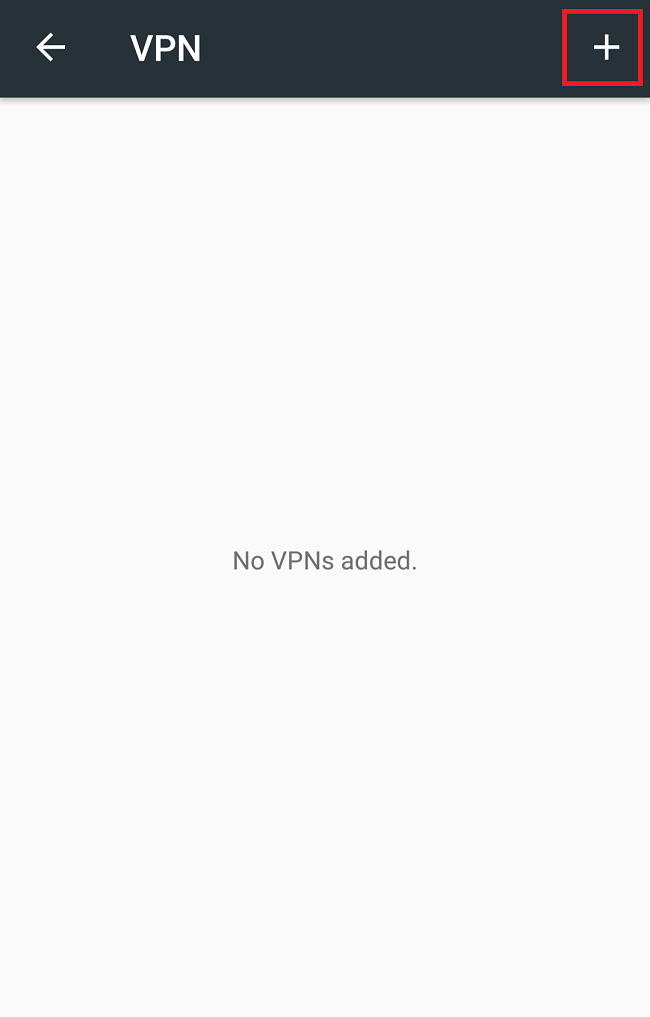
- Введите информацию от VPN-провайдера (ниже даны подробные инструкции для ExpressVPN, CyberGhost и PrivateVPN)
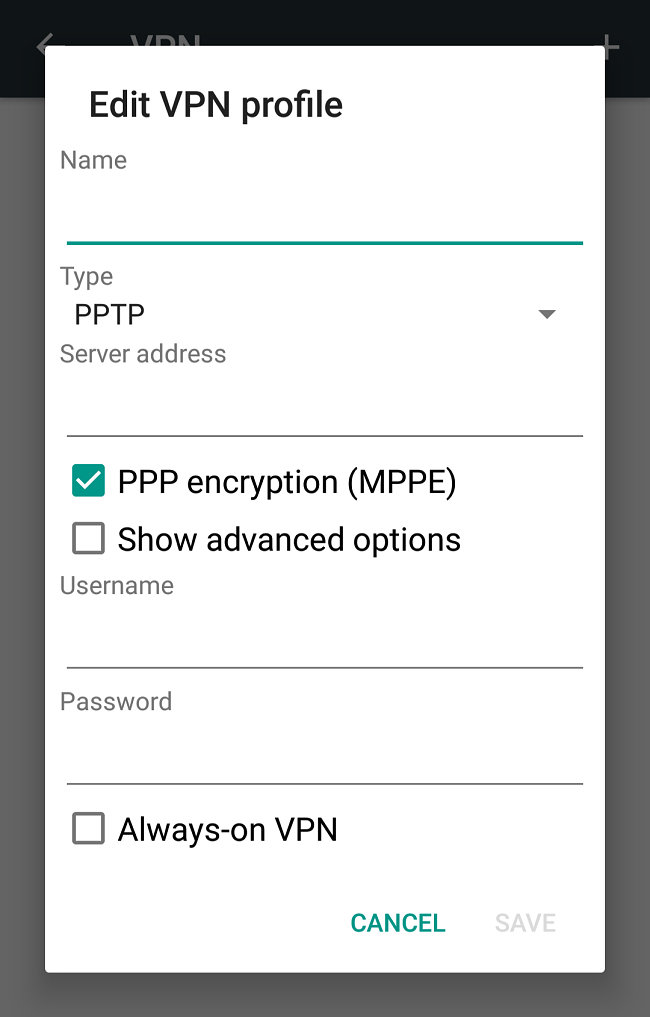
- Выберите подходящий протокол
- Коснитесь кнопки “Сохранить”
Читайте далее о 3 лучших VPN для Android-устройств, а также о том, как настроить VPN на Android-устройстве и почему это важно сделать.
Для защиты данных важно использовать только лучшие VPN. Вот 3 лучших VPN-сервиса для Android:
1ExpressVPN
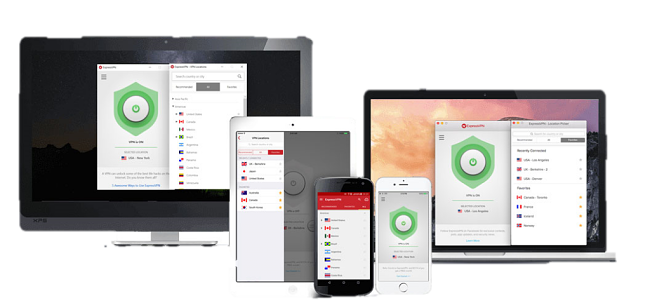
Ключевые возможности:
- Более 2000 серверов по всему миру
- 256-битное шифрование
- Защита от утечек DNS и IPv6
- Автоматический аварийный блокиратор
- Гарантия возврата денег в первые 30 дней
Для продолжения потребуется аккаунт в ExpressVPN. Создайте его на сайте ExpressVPN если еще не сделали этого. Когда оформите подписку на любой тарифный план, перейдите к шагу 1.
- Войдите в аккаунт ExpressVPN
- Если вы уже вошли в систему, нажмите My Account
- Нажмите Set up on More Devices
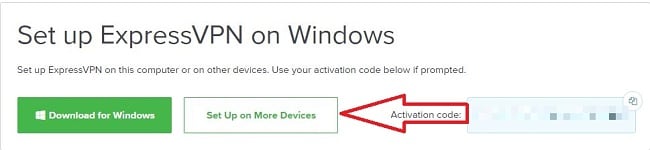
- Выберите Manual Config
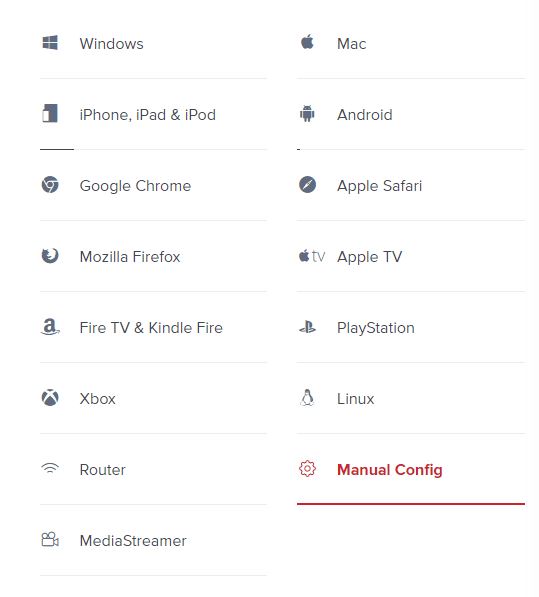
- Выберите PPTP & L2TP-IPsec
(потому что если выбрать OpenVPN, придется скачивать приложение OpenVPN, а тогда уж проще сразу скачать полнофункциональное приложение ExpressVPN)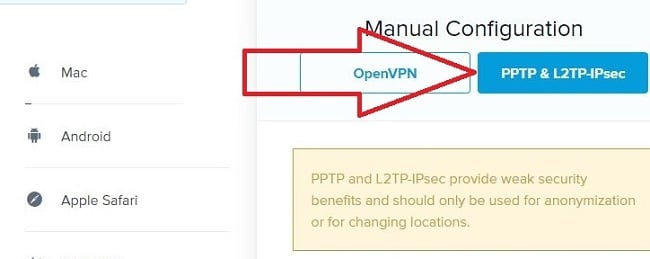
- Скопируйте имя пользователя и пароль со страницы в соответствующие поля приложения.
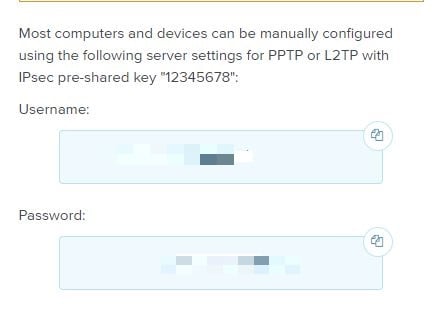
- Выберите регион, через который хотите подключиться, и затем появится поле для ввода адреса сервера. Скопируйте адрес в поле Адрес сервера на телефоне.
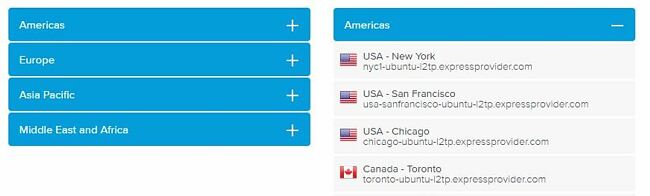
- В поле «Общий ключ IPsec» введите 12345678
- Нажмите «Сохранить» и подключайтесь
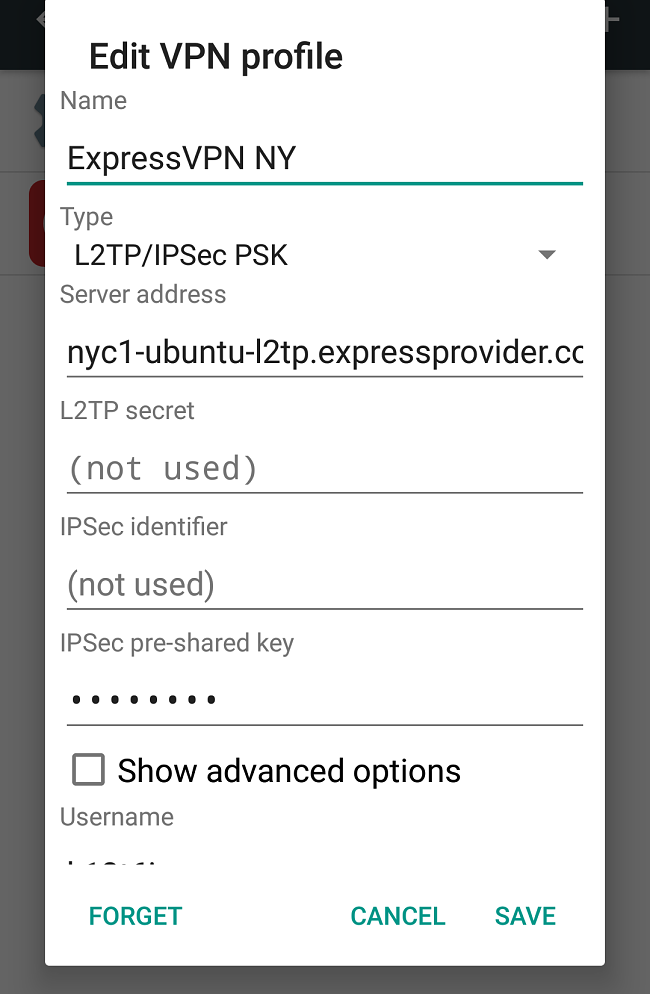
Попробуйте сейчас без риска
2 CyberGhost VPN
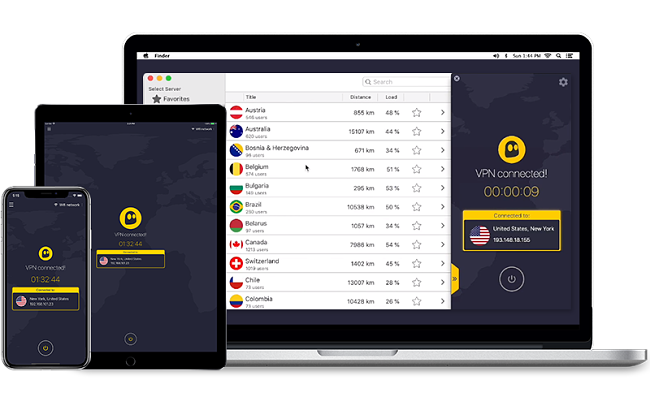
Ключевые возможности:
- Более 2852 серверов по всему миру
- Автоматический аварийный блокиратор
- Никаких журналов активности
- Защита от утечек DNS и IP-адресов
- Гарантия возврата денег в первые 45 дней
Для подключения к CyberGhost VPN с Android-устройства потребуется подписка на сервис.
- Войдите в аккаунт CyberGhost указав имя пользователя и пароль, выданные VPN-провайдером.
- Нажмите My Devices
- Выберите Add a New Device
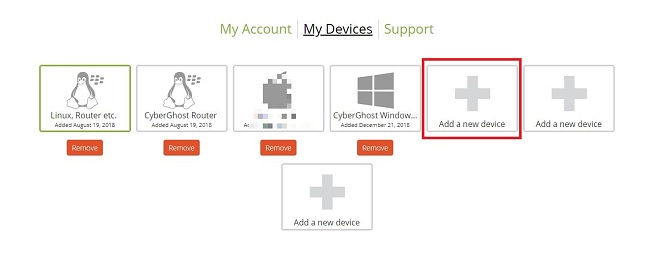
- Нажмите Other
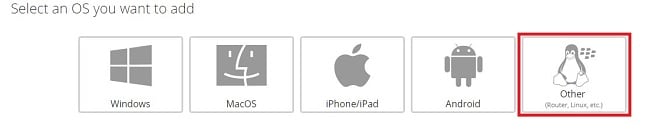
- Выберите Create new credentials
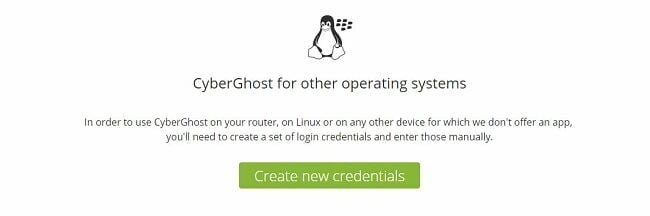
- Прокрутите вверх и снова нажмите на то же поле «Other»
- Присвойте имя устройству и включите или выключите параметры для него
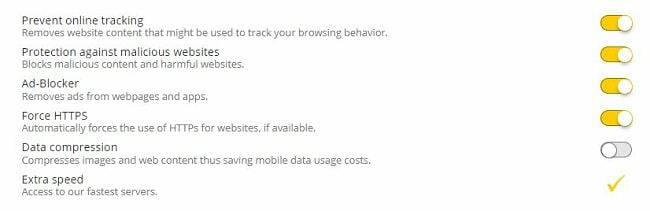
- Прокрутите страницу вниз до поля с учетными данными. Для просмотра пароля нажмите кнопку «Show» button to reveal your password
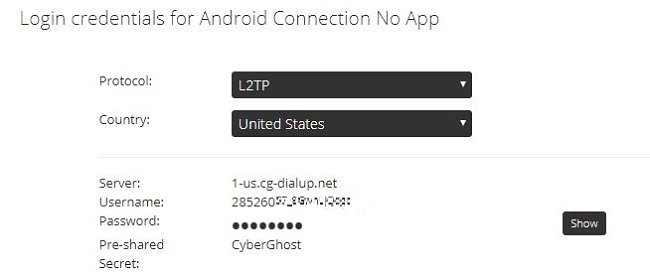
- Теперь можно открыть настройки VPN на телефоне Android, как описано выше, и ввести всю необходимую информацию.
- В поле для имени укажите имя, которое вам будет легко запомнить
- Выберите протокол L2TP IPsec PSK
- Скопируйте адрес сервера в поле «Адрес сервера«
- В поле «Общий ключ IPsec» введите CyberGhost
- Введите имя пользователя и пароль (но не от аккаунта CyberGhost, а для подключения)
- Нажмите «Сохранить» и подключайтесь.
Попробуйте сейчас без риска
3 PrivateVPN
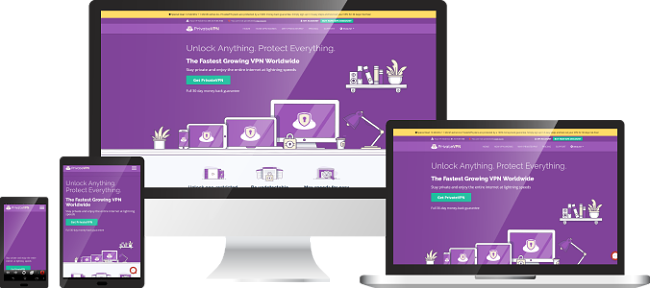
Ключевые возможности:
- Более 100 серверов в 56 странах
- Никаких журналов данных
- Шифрование AES 2048 бит
- Защита от утечек IPv6
Подключение по L2TP через PrivateVPN на Android настраивается чуть проще, потому что можно ввести имя пользователя и пароль от аккаунта PrivateVPN.
- Откройте настройки VPN, как описано в начале статьи
- Назовите подключение PrivateVPN L2TP
- В качестве типа подключения выберите L2TP/IPSec PSK
- Выберите нужный сервер из списка серверов и скопируйте его адрес в поле Адрес сервера
- В поле «Общий ключ IPsec» введите privatevpn
- Укажите имя пользователя и пароль, которые вы задали при создании аккаунта PrivateVPN
- Нажмите кнопку подключения
В PrivateVPN предусмотрена гарантия возврата денег в первые 30 дней, что позволяет испытать сервис на деле перед покупкой
Получить сейчас
4. NordVPN — премиальная VPN с низкими ценами на долгосрочные планы
Основные характеристики:
- Краткосрочные и долгосрочные планы
- 30-дневная гарантия возврата денег
- 5611 серверов в 59 странах мира
- Неограниченная пропускная способность
- Возможность защитить до 6 устройств одновременно
NordVPN — одна из лучших VPN на рынке, которая предлагает очень низкие цены при оформлении долгосрочной подписки. Однако следует отметить, что при продлении подписки, цены сильно увеличиваются.
Меня очень впечатлила высокая производительность каждого из серверов, которые я тестировал. Если VPN имеет в своем распоряжении тысячи серверов, это не значит, что все они работают. Некоторые серверы с трудом разблокируют локальные сайты, а другие даже не подключаются полностью. При этом я без проблем разблокировал Netflix, Disney+, Hulu, Amazon Prime Video, BBC iPlayer и HBO Max, подключаясь к различным серверам в США и Великобритании.
Однако у меня возникли проблемы с использованием фирменного приложения NordVPN для Fire TV. Хотя оно работало и разблокировало некоторые стриминговые сервисы, иногда возникали проблемы с разблокировкой Netflix США и часто приложение аварийно завершало работу. Я также пришел к выводу, что пользовательский интерфейс NordVPN для компьютеров менее удобен, чем у ExpressVPN и CyberGhost.
NordVPN предлагает следующие функции безопасности и конфиденциальности:
- 256-битное шифрование AES.
- Переключатель, который блокирует ваш доступ в Интернет, если соединение с VPN-сервером внезапно прерывается.
- Встроенный блокировщик рекламы и вредоносного ПО, благодаря чему вам не придется пользоваться сторонним блокировщиком рекламы.
- Политика отсутствия журналов, которая прошла полную проверку (проверяла компания PwC), – NordVPN не сохраняет никакие личные или идентифицирующие вас данные, пока вы подключены к VPN.
Кроме того, NordVPN предлагает функцию Threat Protection, которая защищает вас от вирусов, посещения зараженных веб-сайтов и трекеров. Она работает, когда у вас открыто приложение NordVPN, даже если вы не подключены к VPN-серверу.
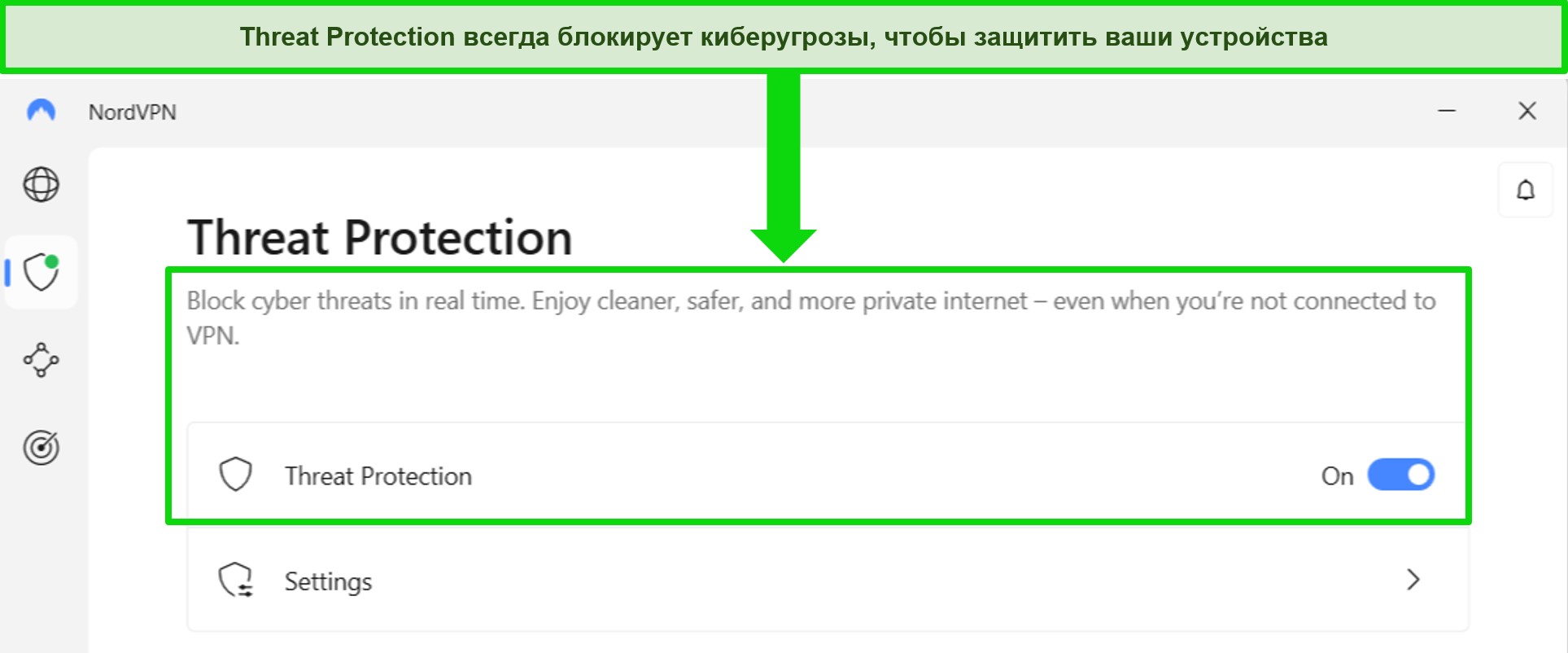
NordVPN защитит вас от онлайн-угроз 24/7
Вы можете бесплатно стримить, скачивать торренты и просматривать веб-страницы в течение 30 дней благодаря гарантии возврата денег NordVPN. У сервиса есть планы, стоимость которых составляет всего $2.99 в месяц. Чтобы убедиться, что вы действительно сможете вернуть свои деньги, я протестировал гарантию возврата денег NordVPN. Сначала служба поддержки предлагала мне продлить пробный период, но после того, как я сказал агенту, что не заинтересован в продлении, он сразу же одобрил возврат средств. Я получил свои деньги обратно через 6 рабочих дней.
NordVPN разблокирует: Netflix, Amazon Prime Video, BBC iPlayer, Hulu, Disney+, Vudu, SkyTV, HBO Go, HBO Now, Sky, SHOWTIME, DAZN, ESPN, YouTube TV и другие сервисы
NordVPN работает на: Windows, Mac OS, Android, iOS, Windows Phone, хромбуках, Linux, Chrome, Firefox, Fire Stick и Android TV
Загрузите NordVPN сейчас!
5. Surfshark — лучшее соотношение цены и качества с неограниченным количеством подключений и высокой скоростью
Основные характеристики:
- Краткосрочные и долгосрочные планы
- 30-дневная гарантия возврата денег
- 3200 серверов в 99 странах мира
- Никаких ограничений пропускной способности
- Возможность подключить неограниченное количество устройств одновременно
Surfshark предлагает лучшее соотношение цены и качества среди всех премиальных VPN на рынке. Вы можете подключить неограниченное количество устройств, оформив одну подписку (а это означает, что вы можете использовать сервис вместе со всей семьей и даже друзьями!).
Я протестировал возможность подключить неограниченное количество устройств Surfshark на 2 ПК, 2 телефонах, Fire Stick 4K и iPad, при этом у меня было надежное соединение на всех 6 устройствах. Даже когда я активно смотрел потоковое видео на всех своих устройствах, моя средняя скорость была 112 Мбит/с, а этого достаточно для просмотра фильмов в качества UltraHD.
Когда я увидел цены этого сервиса, то подумал, что он не может предлагать первоклассные средства безопасности за такую низкую цену, но я был приятно удивлен.
Surfshark предлагает следующие функции безопасности и конфиденциальности:
- 256-битное шифрование AES для всех устройств и шифрование ChaCha для пользователей Android.
- Использование VPN-протокола Wireguard по умолчанию.
- Серверы, работающие без дисков и использующие только оперативную память для защиты вашей конфиденциальности (никакие данные не могут быть физически извлечены с этих серверов).
- Переключатель (хотя по умолчанию он не включен).
- Защита от утечек IP и DNS.
Surfshark использует двухфакторную аутентификацию (2FA) для доступа к вашей учетной записи. Эта функция требует, чтобы вы ввели дополнительный код, прежде чем сможете войти в систему, гарантируя таким образом, что только вы (и те, с кем вы совместно используете учетную запись) сможете получить доступ к своей учетной записи.
Хотя у Surfshark немного меньше серверов в разных странах, чем у таких конкурентов, как ExpressVPN, CyberGhost и NordVPN, я не испытывал никаких проблем во время тестирования. Я всегда легко подключался к быстро работающим серверам, и у меня была отличная скорость для стриминга Netflix в формате Ultra HD, скачивания торрентов и просмотра веб-страниц.
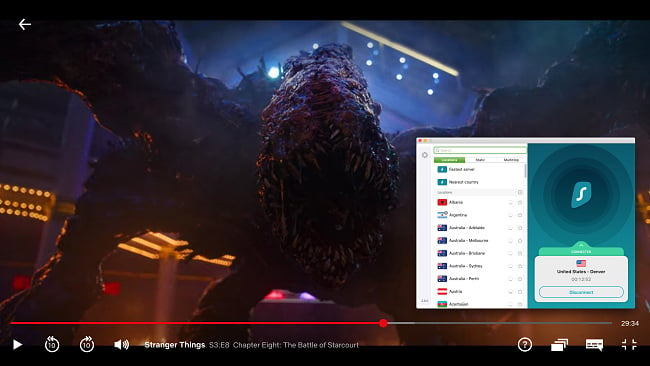
Я транслировал «Очень странные дела» на нескольких серверах Surfshark в США.
Вы можете самостоятельно попробовать Surfshark благодаря ее 30- дневной гарантии возврата денег. У сервиса есть планы, которые обойдутся вам всего лишь в $2.05. Подать запрос на возврат средств очень легко, просто воспользуйтесь функцией живого чата Surfshark. Хотя служба поддержки спросила, почему я хочу отменить подписку, у меня не было проблем с возвратом денег (я получил их всего через 4 дня!).
Surfshark разблокирует: Netflix, Amazon Prime Video, Disney+, BBC iPlayer, Sling TV, Hotstar, HBO Max, DAZN и другие сервисы
Surfshark работает на: Windows, Mac OS, Android, iOS, Linux, Fire Stick, PS4, Xbox One, Nintendo Switch, смарт-телевизорах Samsung, смарт-телевизорах LG, Android TV, Kodi и некоторых роутерах
Получить Surfshark
Лучшие VPN шифруют данные, защищая их от хакеров и любителей подглядывать. Помимо этого VPN умеют обходить географические ограничения, что дает доступ к контенту в любой точке мире.
Когда вы подключаетесь к публичной точке доступа Wi-Fi в кафе, отеле или аэропорте, хакеры, используя хитроумные технологии, могут увидеть ваши действия в Интернете. К сожалению, без мобильного приложения к VPN можно подключаться только по протоколу L2TP, а это далеко не лучший вариант. Но если на телефоне совсем нет свободного места, то это самое оптимальное решение.
Также злоумышленники могут создать поблизости фальшивую сеть с похожим названием — например, «coffee shop internet» вместо «coffee shop Wi-Fi». Подключившись к фальшивой сети, вы дадите им карт-бланш на кражу всех ваших данных в Интернете и на устройстве.

Благодаря постоянному развитию мобильных приложений большинство из нас отправляют деньги прямо с телефонов. Однако пользователи часто забывают о хакерах, которые могут добраться до персональной информации на смартфоне или планшете.
Вот почему сегодня как никогда важно защищать себя при работе с мобильными устройствами. А проще всего добиться этого с лучшими VPN-сервисами. Все перечисленные выше VPN предлагают мобильные приложения, которые легко установить и применять в повседневной жизни.
Использование VPN на Android-устройстве даже без мобильного приложения всегда обезопасит вас от любителей подглядывать. А еще у вас будет доступ ко всем любимым сайтам и социальным сетям, в каком бы уголке мира вы не находились.
Не знаете, какую VPN выбрать из нашего списка? Мы рекомендуем ExpressVPN. У этой VPN есть разные уровни шифрования, так что вложенные деньги точно окупятся. Кроме того, у нее самый большой в своей отрасли парк серверов.
Впрочем, несмотря на лидерство ExpressVPN, вы можете выбрать любой из этих сервисов — ведь у каждого есть бесплатный пробный период или гарантия возврата денег. Да хранит вас VPN на Android!
Получите ExpressVPN для Android сейчас
Заключение: Лучшие VPN для Android в 2023 году
Лучший
1.
$6.67 / месяц
Сэкономь 49%
2.
$2.03 / месяц
Сэкономь 84%
3.
$2.00 / месяц
Сэкономь 83%
Как практикующий smm-специалист я с февраля пребываю в новой реальности: рабочий процесс изменился драматически. Мы с клиентами продолжаем работать на самых популярных платформах и в социальных сетях, а значит жизненно необходимым стало подключение VPN (Virtual Private Network – «виртуальная частная сеть»).
Сегодня поделюсь своим опытом: насколько безопасно пользоваться такими приложениями, какое выбрать, как установить сервис на смартфон (у меня там 90% жизни и работы проходит).
При выборе сервиса стоит обращать внимание на возможность подключения двухфакторной аутентификации. Это поможет защитить аккаунт от фишинга, а специальный скрипт вовремя отключит передачу данных при потере соединения с VPN-сервером. Бесплатные сервисы могут не иметь таких функций.
При подключении к VPN вы передаете трафик владельцу сервиса вместо провайдера. На обслуживание серверов для VPN уходят деньги, помимо этого владельцы сервисов тоже хотят на чем-то зарабатывать, поэтому часто основной доход бесплатных ВПН-сервисов – это продажа ваших данных.
Несмотря на VPN-шифрование с помощью алгоритма AES-256 ваше соединение все равно могут взломать. Звучит страшно, но нужно учитывать, что ВПН все же снижает риски, которым вы подвергаетесь при использовании обычного интернет-соединения.
Макар Старынин
программист на фрилансе
Какое приложение выбрать?
Я пользуюсь только бесплатными, но при этом проверенными сервисами с хорошим рейтингом и большим количеством скачиваний. Здесь нужно учитывать, что в бесплатных приложениях точно будут ограничения по скорости, реклама (в некоторых – очень много рекламы!) и другие недостатки. Вот небольшая подборка бесплатных сервисов:
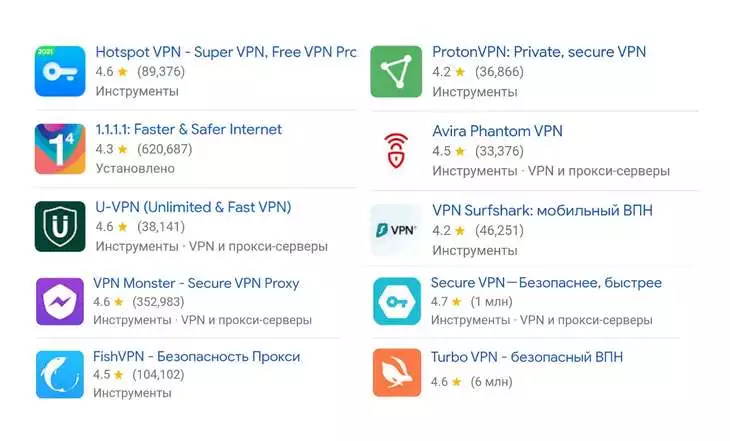
Расскажу подробнее про сервисы, которыми пользуюсь сама. Все они бесплатны, но имеют платные версии, которые отключают рекламу (если она есть) и дают большую скорость подключения.
Turbo VPN
Этот сервис я ставлю в списке первым, поскольку сама пользуюсь им уже много лет. Сейчас там все «вертится» вокруг просмотров рекламы, которой стало много. Однако я использую сервис уже несколько лет и могу с уверенностью сказать, что с моими персональными данными и прочей информацией накладок не было. Этот сервис с симпатичным кроликом в виде «главного героя» смело рекомендую.
Стоит учитывать, что Turbo значительно тормозит работу многих приложений, поэтому его часто нужно будет отключать. Кроме того, со включенным Turbo VPN не грузятся приложения российских банков (на моем опыте, как минимум не грузятся Сбер, «Хоум Кредит Банк», «Тинькофф», «Почта Банк»). В Google Play больше 100 миллионов скачиваний, рейтинг – 4,7 (выше среднего).
Secure VPN
Еще один бесплатный сервис, который сейчас имеет наиболее высокий рейтинг. Это и понятно: он работает быстрее многих других, рекламы мало, и, что сейчас становится особенно актуальным, пока не тормозит работу других приложений (WhatsApp, Vkontakte и др.). Этот сервис также можно расценивать как безопасный: в одном только Google Play у него более 50 миллионов скачиваний и рейтинг 4,8 (высокий). По большому количеству оценок, которые можно найти в открытом доступе, это один из самых безопасных бесплатных сервисов.
Proton
Еще один более-менее безопасный сервис, имеющий бесплатную версию. Сейчас этот VPN я использую на ПК. Рекламы не вижу, работает все с нормальными скоростями. Подключение к серверам в Нидерландах.
В Google Play более 5 миллионов скачиваний, рейтинг 4,2 (средний). Судя по отзывам, сейчас у многих пользователей бывают проблемы с подключением или на этапе регистрации.
1.1.1.1.
Очень хороший и довольно скоростной сервис с бесплатной версией. К сожалению, сейчас во многих городах в России он уже заблокирован, но попробовать установить его все же стоит. Если у вас будет работать, им можно и ограничиться.
В Google Play более 50 миллионов скачиваний приложения, рейтинг 4,1 (средний).
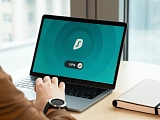
10 наивных вопросов про VPN – не все так просто
Lantern
Одно из самых популярных ВПН-приложений именно в России. Если у Ваших друзей установлен VPN, то, скорее всего, Lantern. У приложения уже более 10 миллионов скачиваний в Google Play, но не очень высокий рейтинг (3,6).
Рекламы здесь нет, работа других приложений тормозится незначительно. Низкий рейтинг, судя по отзывам, связан с тем, что приложение частенько вылетает, и нужно подключаться заново. У многих наоборот: приложение постоянно работает и не отключается. Судя по отзывам, пользователей часто раздражает, что в верхнем меню телефона постоянно висит значок приложения – чтобы этого не было, достаточно отключить уведомления от приложения в настройках телефона.
Продвинем ваш бизнес
В Google и «Яндексе», соцсетях, рассылках, на видеоплатформах, у блогеров
Подробнее

Устанавливаем VPN на смартфон
Использовать любой из перечисленных сервисов, как и другие VPN, довольно просто. Для этого нужно найти приложение через поиск магазинов приложений Google Play и App Store и скачать его. В среднем приложение весит 20-50 МБ.
Устанавливаем и подключаем VPN на примере Proton (один из самых долгих вариантов, поэтому беру для пояснения его).
Находим по названию в магазине приложений (в моем случае – в Google Play)

Скачиваем и открываем приложение. Далее предлагается создать аккаунт. Нужно придумать имя пользователя (оно должно начинаться с буквы) и создать пароль. Скриншоты этих этапов сделать невозможно из-за политики безопасности, но разобраться несложно:
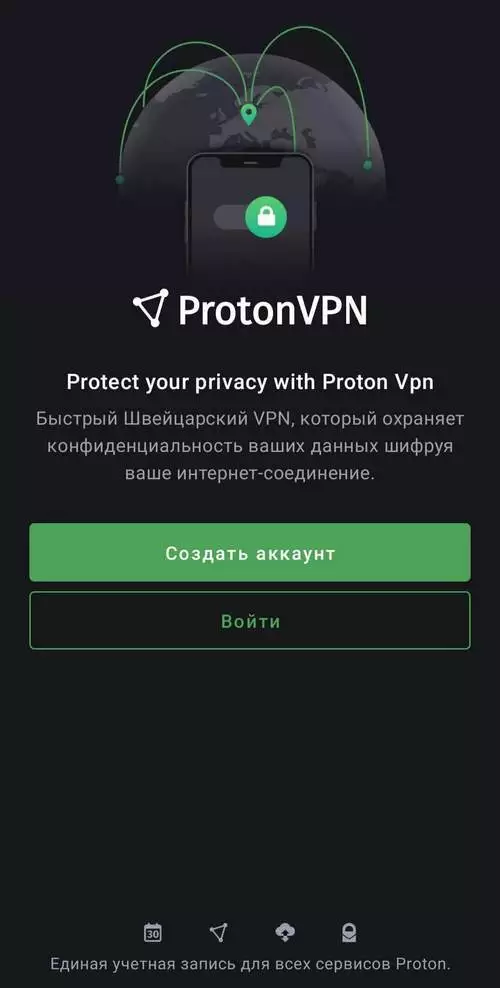
Далее можно ознакомиться с рекомендациями по использованию приложения либо нажать «Пропустить», чтобы сразу приступить к использованию:

На следующем этапе можно выбрать страны, где располагаются доступные для подключения серверы – бесплатные и для платной версии. Или же можно нажать на «Быстрое подключение» внизу экрана. Если вы используете телефон на Android, появится уведомление с предупреждением от телефона. Нажимаем «Ок»:


VPN работает, можно отслеживать скорость подключения, видеть информацию о сервере и стране его расположения (на скриншоте подключение к серверу в Нидерландах):

Далее можно закрыть приложение и продолжить работу в нужных программах. VPN будет работать в фоновом режиме. Для отключения следует вернуться в приложение и нажать «Отключиться».
Рассмотрим еще один пример установки и использования VPN с более простым алгоритмом действий – Secure VPN.
Также находим приложение в магазине по названию. Устанавливаем (весит всего 5 МБ). Открываем, принимаем условия использования:
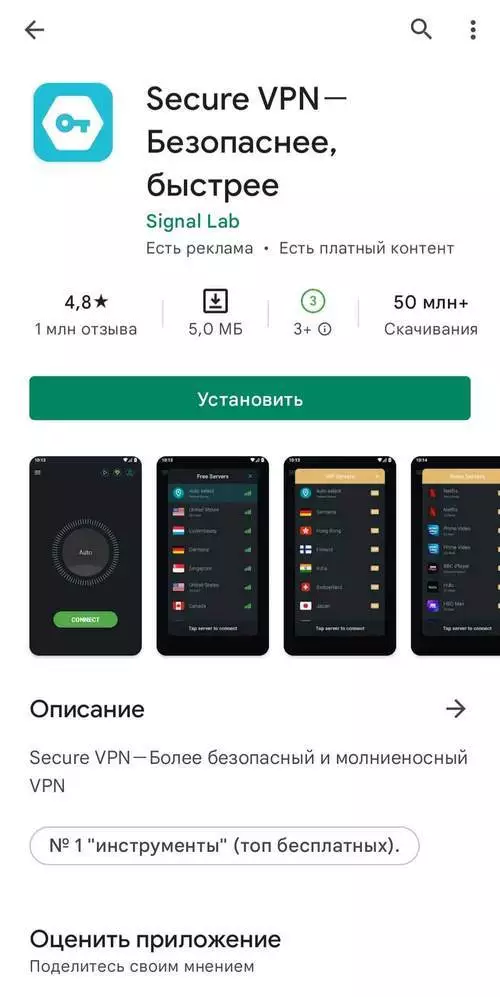

Здесь никакой регистрации не требуется. Сразу же появляется экран с подключением. Для быстрого соединения нажимаем «Подключить». Выбираем верхний (бесплатный) вариант, подключение происходит моментально:
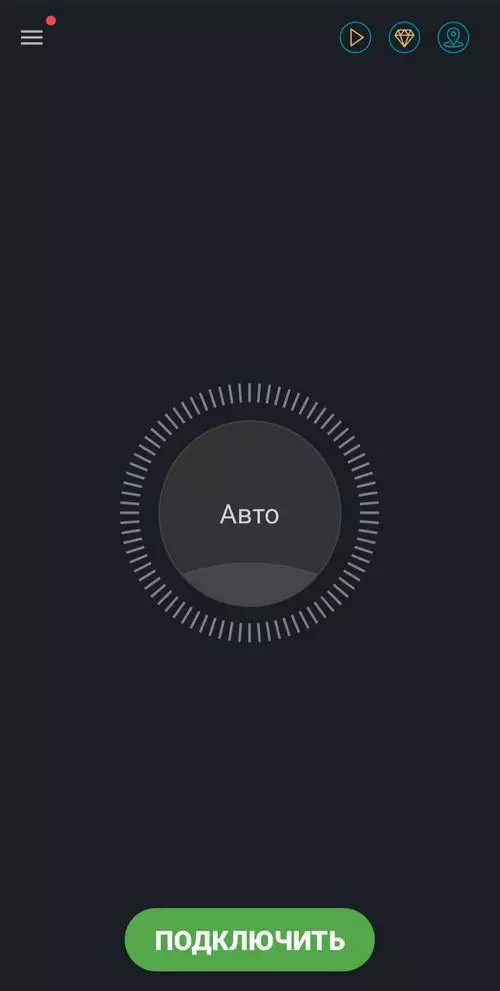

Также в правом верхнем углу можно нажать на иконку геолокации и выбрать страну расположения сервера. Чтобы отключиться, достаточно нажать на кнопку «Подключено» еще раз.

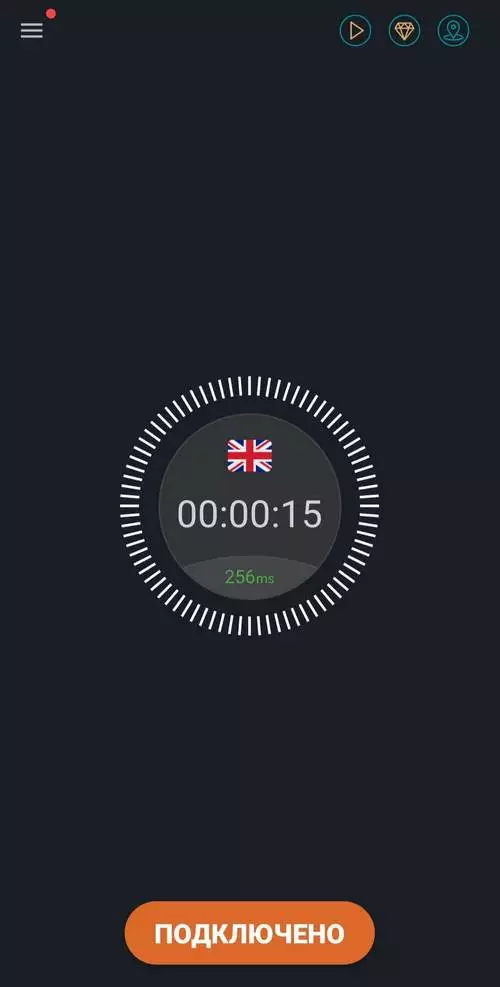
Все довольно просто. Остальные сервисы устанавливаются, подключаются и работают по такому же принципу, что и в приведенных примерах. Повторюсь, не стоит нервничать, если приложение начинает сбоить: сейчас это нормальная практика, так как VPN-сервисы на просторах отечественного интернета блокируются.
Еще один совет. Хотя перечисленные сервисы имеют в принципе высокий рейтинг и репутацию довольно надежных и безопасных, все же стоит отключать VPN перед вводом данных банковской карты при онлайн-покупках, какие-либо паролей от приложений, паролей для входа в онлайн-банк и т.д. Поначалу вы не всегда будете вспоминать, что нужно отключить VPN, но постепенно привычка выработается.
Дополнительные функции VPN
В первое время тестирования разных сервисов, когда надежность того или иного приложения была под вопросом, многие сталкивались с тем, что постоянно приходилось подключать / отключать VPN. Это занимает время, а при постоянном повторении нервирует. Но есть решение.
Автоматическое подключение
Например, в Secure VPN есть возможность автоматического (быстрого) подключения к бесплатному серверу сразу же при запуске приложения. То есть не нужно каждый раз выбирать сервер и подключаться – достаточно открыть само приложение. Включить опцию можно в настройках:

Еще один интересный вариант – использование VPN только для определенных приложений. Это значит, что при включенном сервисе трафик будет идти через VPN только для выбранных приложений. Подобную функцию предлагает, например, утилита Orbot.
Скачайте приложение:


Откройте приложение и запустите, пропустив промо-страницы. Далее обязательно выберите страну подключения (иначе Orbot не запустится) и ниже в настройках выберите «Приложения с поддержкой Tor».

Теперь при использовании утилита VPN будет работать только для выбранных приложений. Это очень удобно, потому что на практике вы наверняка уже столкнулись с тем, что многие приложения (например, приложение Сбера и других банков, Госуслуги) с включенным VPN либо вовсе не работают, либо работают очень плохо.

Facebook в блоке, скоро придут за «Википедией» – успейте скачать VPN
Автоподключение к VPN в отдельных приложениях
Можно установить автопдключение к ВПН во время работы в определенных приложениях через настройки телефона. Данная схема сработает не со всеми VPN, поэтому я действовала методом подбора.
В настройках Orbot (или другого приложения) нужно выбрать опцию «Запускать Orbot при загрузке» . Это нужно сделать, чтобы VPN включался автоматически, когда в будущем вы будете запускать сервис с помощью приложения для автоматизации.


Теперь необходимо выбрать сервис автоматизации. В моем случае это приложение для Android AutomateIt. Запускаем его, в панели слева выбираем «Мои правила». Нажимаем на плюсик в правом нижнем углу («Добавить правило»).


Далее создаем «триггер» – действие, при котором нам необходим автозапуск VPN. Выбираем «Приложения» и «Статус приложения». Здесь необходимо выбрать приложение, при запуске которого нужен автозапуск VPN (например, заблокированную соцсеть). Потом нажимаем «Далее».


Выбираем «Действие» – то, что должно произойти при «срабатываении» триггера. У нас это «Запуск приложения». Выбираем нужный сервис VPN из списка приложений. Жмем «Далее».


Придумываем имя для правила и настройки для всплывающих окон. Нажимаем на дискетку в правом верхнем углу для сохранения.

Все! Теперь при запуске выбранной соцсети VPN сервис будет включаться и подключаться автоматически. Если Вы настроили показ всплывающих окон по умолчанию, то при каждом открытии настроенной соцсети Вы будете видеть уведомления об автозапуске VPN:

Нужно отметить, что в данном сервисе автоматизации для каждого отдельного приложения, при открытии которого вам нужен автозапуск VPN, необходимо будет создавать отдельное правило. Для автоматического отключения VPN также можно создать правило по тому же алгоритму.
VPN в настройках телефона
А теперь немного о том, как можно подключиться к VPN вообще без установки сторонних приложений. Такое тоже возможно благодаря встроенному функционалу современных смартфонов.
В настройках выбираем «Подключения», «Другие настройки», «VPN» (если Ваши настройки выглядят по-другому, найдите расположение функции VPN через поиск настроек):
Когда нажмете на пункт VPN, появится список приложений, которые у вас установлены. Теперь нажимаем в правом верхнем углу «Добавить профиль VPN»:
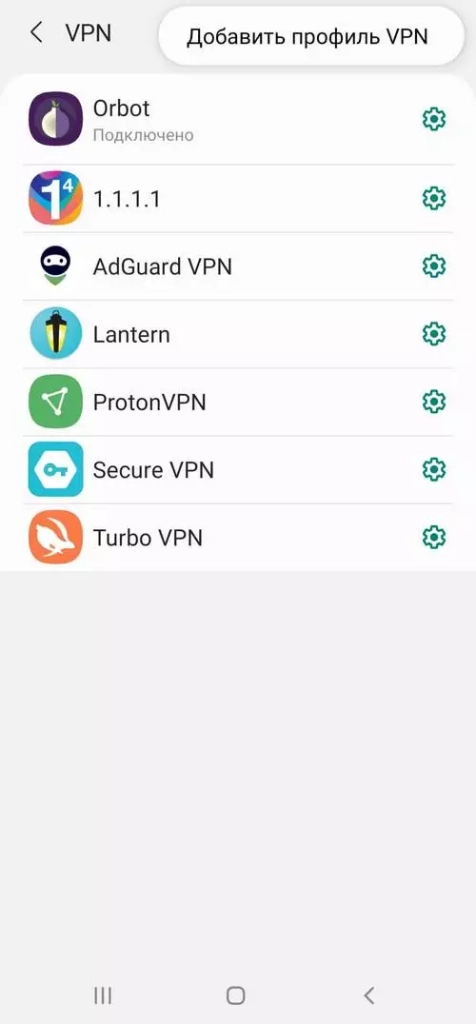
Здесь открывается поле для заполнения, которое для людей технически не подкованных выглядит устрашающе (хочется поскорее закрыть!), но на самом деле все не так сложно.
Для начала нужно найти данные об IP-адресе бесплатного сервера VPN, который вы будете использовать. Многие советуют сайт vpngate.net – здесь предлагается целый список доступных серверов. Выберите один из них и скопируйте IP-адрес из первой колонки в таблице (это либо набор цифр, разделенных точками, либо строчка с окончанием .net).

Дальше нужно быть особенно внимательными.
В поле имя вводим любое название для подключения (у меня «VPN VPN»). Тип подключения – L2TP / IPSec PSK. В «Адрес сервера» вставляем скопированный IP-адрес. Спускаемся ниже и добавляем в графу «общий ключ IPSec» – vpn. Имя пользователя и пароль: тоже vpn и vpn. Нажимаем «Сохранить».
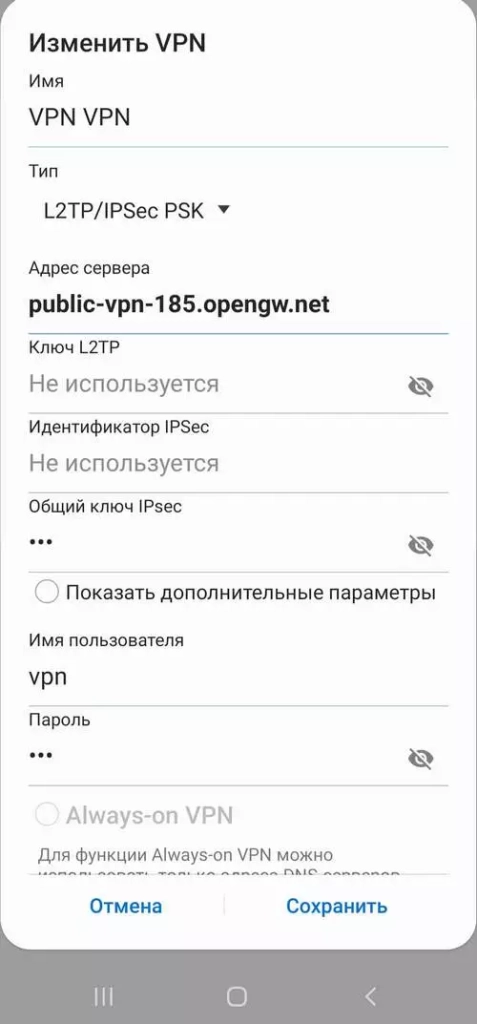
После этого возвращаемся в меню телефонных настроек VPN, нажимаем на сохраненную только что сеть и на «Подключиться». Через несколько секунд под названием VPN появится слово «Подключено» – можно пользоваться.


Проделать все эти «манипуляции» нужно только раз, а дальше все просто будет работать. Желаю удачных подключений и продуктивной работы!


